Page 1

guide de l'utilisateur
color LaserJet 9500mfphp
Page 2
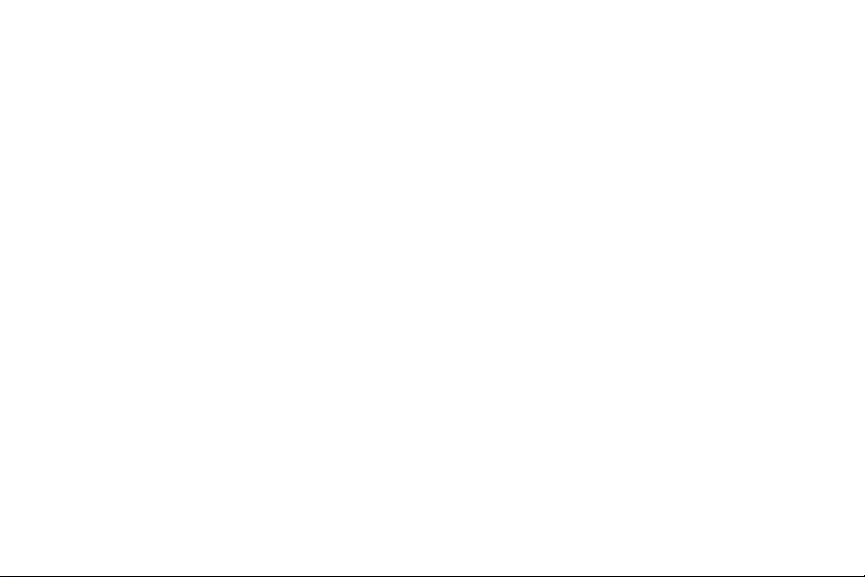
Page 3
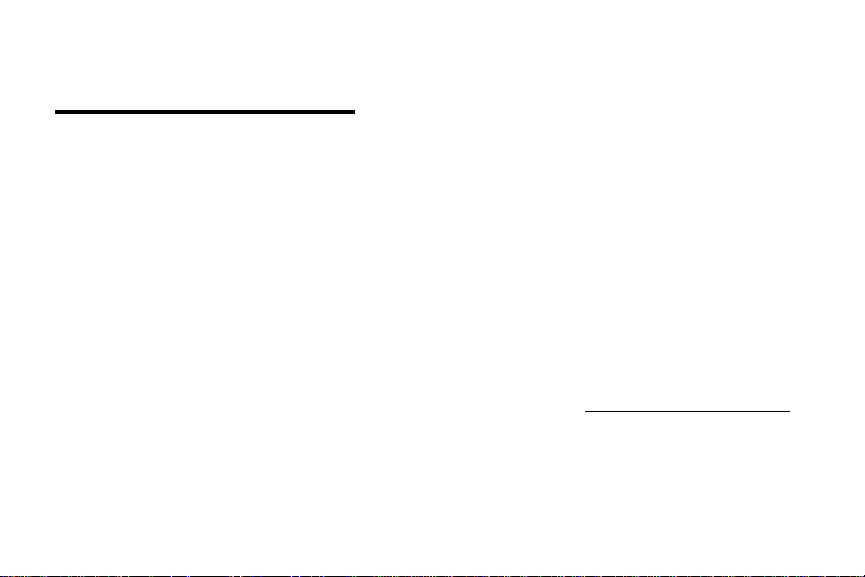
HP Color LaserJet 9500mfp
guide de l'utilisateur
Page 4
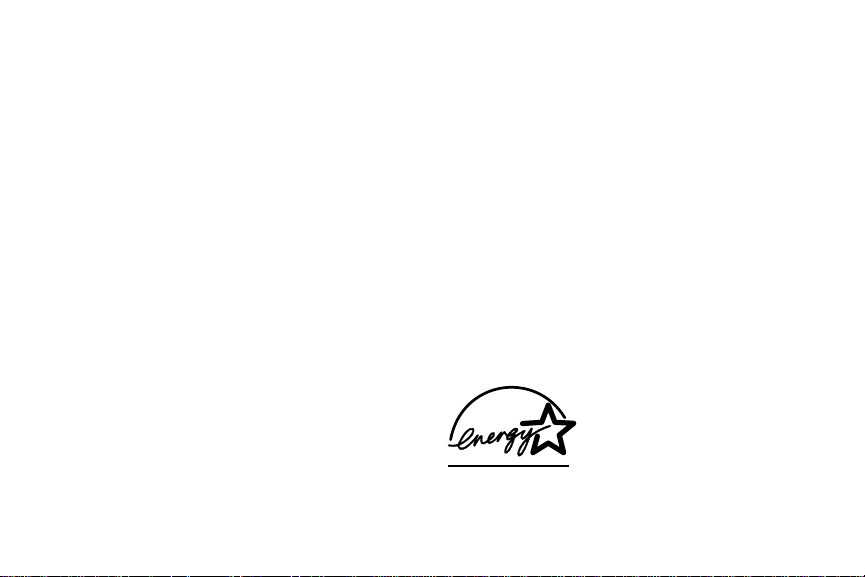
Droits d’auteur et licence d’utilisation
© 2004 Copyright Hewlett-Packard Development Company,
L.P.
Il est interdit de reproduire, adapter ou traduire ce manuel
sans autorisation expresse par écrit, sauf dans les cas
permis par les lois régissant les droits d'auteur.
Numéro de référence : C8549-90903
Edition 1, 10/2004
Les informations contenues dans ce document sont sujettes
à modification sans préavis.
Les seules garanties concernant les produits et services HP
sont énoncées dans la garantie qui accompagne ces
produits et services. Rien en ceci ne devra être interprété
comme constituant une garantie supplémentaire. HP ne
pourra être tenue pour responsable des erreurs techniques
et rédactionnelles ou des omissions présentes dans ce
document.
Marques
Acrobat®, Adobe® et PostScript® sont des marques
d'Adobe Systems Incorporated.
HP-UX® versions 10.20 et ultérieures, et HP-UX
versions 11.00 et ultérieures (dans les configurations32 et
64 bits) sur tous les ordinateurs HP 9000 sont des produits
de marque Open Group UNIX 95.
Microsoft®, MS-DOS®, Windows® et Windows NT® sont
des marques déposées de Microsoft Corporation aux
Etats-Unis.
PANTONE®* est la marque de P antone , Inc., désign ant une
norme de vérification des couleurs.
TrueType™ est une marque d'Apple Computer, Inc. aux
Etats-Unis.
UNIX® est une marque déposée de The Open Group.
NERGY STAR
E
Etats-Unis de l'agence américaine pour la protection
de l'environnement (EPA).
® est une marque de service déposée aux
Page 5
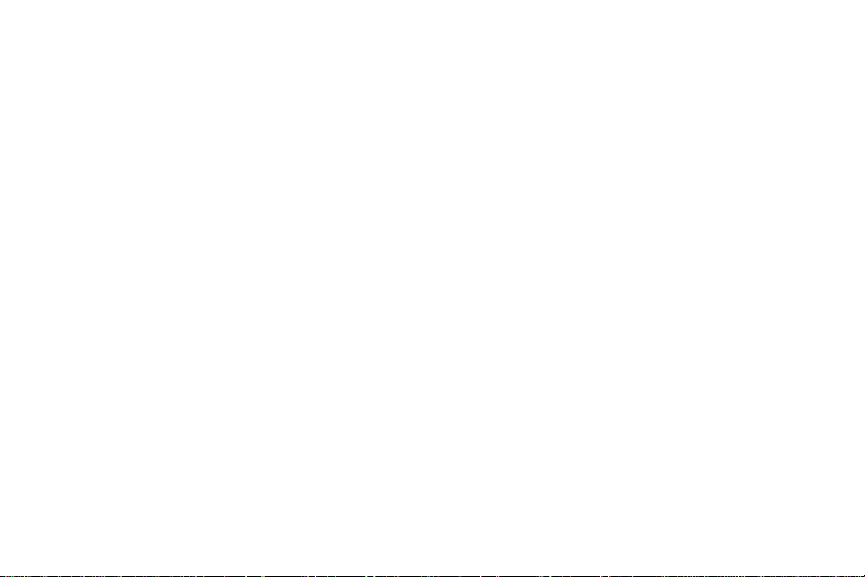
Table des matières
1 Notions élémentaires du MFP
Composants du MFP. . . . . . . . . . . . . . . . . . . . . . . . . . . . . . . . . . . . . . . . . . . . . . . . . . . . . . . . . . . . . . . . . . 1
Panneau de commande . . . . . . . . . . . . . . . . . . . . . . . . . . . . . . . . . . . . . . . . . . . . . . . . . . . . . . . . . . . 4
Configuration des valeurs par défaut du MFP. . . . . . . . . . . . . . . . . . . . . . . . . . . . . . . . . . . . . . . . . . . . . . . 9
Configuration des paramètres par défaut du MFP . . . . . . . . . . . . . . . . . . . . . . . . . . . . . . . . . . . . . . . 9
Chargement des bacs d'alimentation . . . . . . . . . . . . . . . . . . . . . . . . . . . . . . . . . . . . . . . . . . . . . . . . . . . . 10
Chargement des bacs 2 et 3. . . . . . . . . . . . . . . . . . . . . . . . . . . . . . . . . . . . . . . . . . . . . . . . . . . . . . . 15
Modification et configuration du format et du type de support d'un bac . . . . . . . . . . . . . . . . . . . . . . 27
2 Copie
Disposition de l'écran de copie . . . . . . . . . . . . . . . . . . . . . . . . . . . . . . . . . . . . . . . . . . . . . . . . . . . . . . . . . 32
Instructions de copie . . . . . . . . . . . . . . . . . . . . . . . . . . . . . . . . . . . . . . . . . . . . . . . . . . . . . . . . . . . . . . . . . 35
Copie en utilisant les paramètres par défaut (copie à partir d'une seule touche) . . . . . . . . . . . . . . . 36
Copie en utilisant les paramètres définis par l'utilisateur . . . . . . . . . . . . . . . . . . . . . . . . . . . . . . . . . 37
Copie à partir de la vitre du scanner . . . . . . . . . . . . . . . . . . . . . . . . . . . . . . . . . . . . . . . . . . . . . . . . . 42
Copie à partir du bac d'alimentation automatique (BAA) . . . . . . . . . . . . . . . . . . . . . . . . . . . . . . . . . 42
Copie de livres . . . . . . . . . . . . . . . . . . . . . . . . . . . . . . . . . . . . . . . . . . . . . . . . . . . . . . . . . . . . . . . . . 43
Création d'une tâche à copier ultérieurement . . . . . . . . . . . . . . . . . . . . . . . . . . . . . . . . . . . . . . . . . . 44
Copies en couleurs ou en noir et blanc. . . . . . . . . . . . . . . . . . . . . . . . . . . . . . . . . . . . . . . . . . . . . . . 45
Réduction ou agrandissement . . . . . . . . . . . . . . . . . . . . . . . . . . . . . . . . . . . . . . . . . . . . . . . . . . . . . 45
FRWW Table des matières iii
Page 6
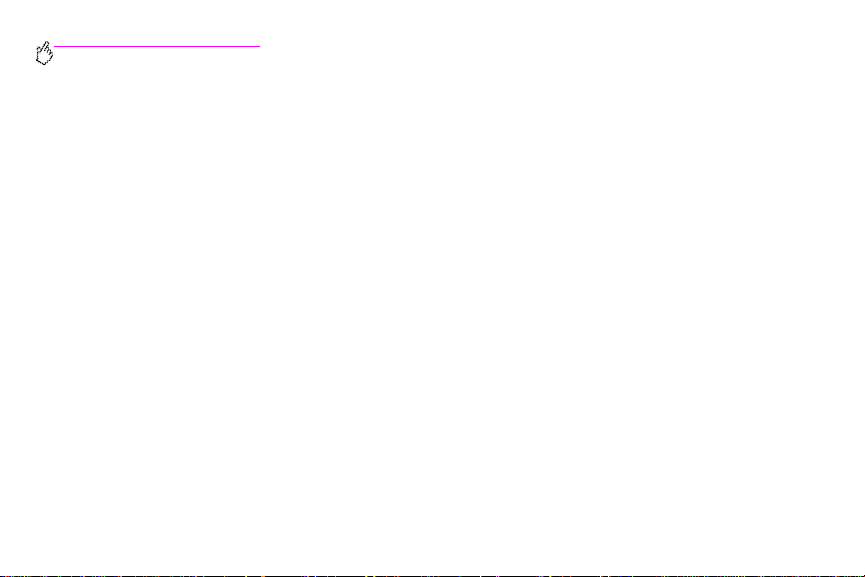
http://www.hp.com/go/clj9500mfp
Réglage de la luminosité (clair/sombre) . . . . . . . . . . . . . . . . . . . . . . . . . . . . . . . . . . . . . . . . . . . . . . 45
Amélioration du document . . . . . . . . . . . . . . . . . . . . . . . . . . . . . . . . . . . . . . . . . . . . . . . . . . . . . . . . 46
Configuration des paramètres de copie par défaut . . . . . . . . . . . . . . . . . . . . . . . . . . . . . . . . . . . . . . . . . . 47
3 Envoi numérique et messagerie électronique
Envoi de documents . . . . . . . . . . . . . . . . . . . . . . . . . . . . . . . . . . . . . . . . . . . . . . . . . . . . . . . . . . . . . . . . . 51
Envoi d'originaux au format Lettre à l'aide de la vitre du scanner ou du BAA. . . . . . . . . . . . . . . . . . 51
Modification des paramètres. . . . . . . . . . . . . . . . . . . . . . . . . . . . . . . . . . . . . . . . . . . . . . . . . . . . . . . 53
Envoi d'un document à plusieurs destinataires. . . . . . . . . . . . . . . . . . . . . . . . . . . . . . . . . . . . . . . . . 54
Utilisation de la fonction de remplissage automatique . . . . . . . . . . . . . . . . . . . . . . . . . . . . . . . . . . . 55
Utilisation du carnet d'adresses . . . . . . . . . . . . . . . . . . . . . . . . . . . . . . . . . . . . . . . . . . . . . . . . . . . . . . . . 56
Création d'une liste de destinataires . . . . . . . . . . . . . . . . . . . . . . . . . . . . . . . . . . . . . . . . . . . . . . . . . 57
4 Télécopie
Connexion du télécopieur à une ligne téléphonique . . . . . . . . . . . . . . . . . . . . . . . . . . . . . . . . . . . . . . . . . 61
Vérification du fonctionnement de la télécopie . . . . . . . . . . . . . . . . . . . . . . . . . . . . . . . . . . . . . . . . . . . . . 63
Définition des paramètres de télécopie requis . . . . . . . . . . . . . . . . . . . . . . . . . . . . . . . . . . . . . . . . . . . . . 63
Utilisation du menu Paramètres de télécopie . . . . . . . . . . . . . . . . . . . . . . . . . . . . . . . . . . . . . . . . . . 64
Configuration ou vérification de la date et de l'heure . . . . . . . . . . . . . . . . . . . . . . . . . . . . . . . . . . . . 65
Configuration ou vérification de l'emplacement. . . . . . . . . . . . . . . . . . . . . . . . . . . . . . . . . . . . . . . . . 66
Configuration ou vérification de l'en-tête de télécopie. . . . . . . . . . . . . . . . . . . . . . . . . . . . . . . . . . . . 67
iv Table des matières Rév. 1.0
Page 7

Ecran des fonctions de télécopie . . . . . . . . . . . . . . . . . . . . . . . . . . . . . . . . . . . . . . . . . . . . . . . . . . . . . . . 68
Barre de message d'état. . . . . . . . . . . . . . . . . . . . . . . . . . . . . . . . . . . . . . . . . . . . . . . . . . . . . . . . . . 68
Envoi de télécopies. . . . . . . . . . . . . . . . . . . . . . . . . . . . . . . . . . . . . . . . . . . . . . . . . . . . . . . . . . . . . . . . . . 69
Envoi d'une télécopie en tapant le numéro manuellement . . . . . . . . . . . . . . . . . . . . . . . . . . . . . . . . 70
Envoi d'une télécopie en utilisant la numérotation rapide . . . . . . . . . . . . . . . . . . . . . . . . . . . . . . . . . 72
Envoi d'une télécopie en utilisant les numéros de l'annuaire téléphonique . . . . . . . . . . . . . . . . . . . 73
Annulation d'une télécopie . . . . . . . . . . . . . . . . . . . . . . . . . . . . . . . . . . . . . . . . . . . . . . . . . . . . . . . . . . . . 75
Annulation de la transmission en cours de la télécopie . . . . . . . . . . . . . . . . . . . . . . . . . . . . . . . . . . 75
Annulation de toutes les télécopies en attente . . . . . . . . . . . . . . . . . . . . . . . . . . . . . . . . . . . . . . . . . 76
Numérotation rapide . . . . . . . . . . . . . . . . . . . . . . . . . . . . . . . . . . . . . . . . . . . . . . . . . . . . . . . . . . . . . . . . . 77
Modification du paramètre de netteté . . . . . . . . . . . . . . . . . . . . . . . . . . . . . . . . . . . . . . . . . . . . . . . . . . . . 79
Modification du paramètre d'arrière-plan. . . . . . . . . . . . . . . . . . . . . . . . . . . . . . . . . . . . . . . . . . . . . . . . . . 80
Modification du paramètre clair/sombre . . . . . . . . . . . . . . . . . . . . . . . . . . . . . . . . . . . . . . . . . . . . . . . . . . 81
Réception des télécopies . . . . . . . . . . . . . . . . . . . . . . . . . . . . . . . . . . . . . . . . . . . . . . . . . . . . . . . . . . . . . 82
Définition des paramètres de télécopie facultatifs. . . . . . . . . . . . . . . . . . . . . . . . . . . . . . . . . . . . . . . . . . . 83
Réglage du volume du modem . . . . . . . . . . . . . . . . . . . . . . . . . . . . . . . . . . . . . . . . . . . . . . . . . . . . . 84
Réglage du volume de la sonnerie . . . . . . . . . . . . . . . . . . . . . . . . . . . . . . . . . . . . . . . . . . . . . . . . . . 84
Configuration de la résolution de la télécopie en sortie . . . . . . . . . . . . . . . . . . . . . . . . . . . . . . . . . . 85
Configuration des options de numérotation et de détection . . . . . . . . . . . . . . . . . . . . . . . . . . . . . . . . . . . 86
Configuration du préfixe de numérotation. . . . . . . . . . . . . . . . . . . . . . . . . . . . . . . . . . . . . . . . . . . . . 86
Configuration de la fonction de renumérotation si réception d'une tonalité d'occupation . . . . . . . . . 87
FRWW Table des matières v
Page 8
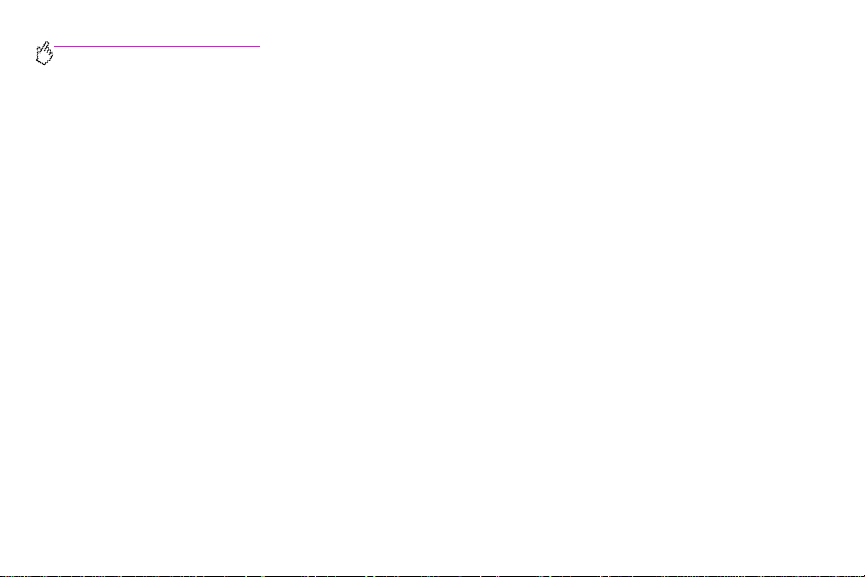
http://www.hp.com/go/clj9500mfp
Paramétrage du bac papier. . . . . . . . . . . . . . . . . . . . . . . . . . . . . . . . . . . . . . . . . . . . . . . . . . . . . . . . . . . . 88
Paramétrage du bac de sortie. . . . . . . . . . . . . . . . . . . . . . . . . . . . . . . . . . . . . . . . . . . . . . . . . . . . . . . . . . 89
Dépannage du télécopieur . . . . . . . . . . . . . . . . . . . . . . . . . . . . . . . . . . . . . . . . . . . . . . . . . . . . . . . . 90
Quel type de ligne téléphonique utilisez-vous ? . . . . . . . . . . . . . . . . . . . . . . . . . . . . . . . . . . . . . . . . 90
Avez-vous recours à un séparateur de ligne téléphonique ? . . . . . . . . . . . . . . . . . . . . . . . . . . . . . . 91
Utilisez-vous un parasurtenseur ?. . . . . . . . . . . . . . . . . . . . . . . . . . . . . . . . . . . . . . . . . . . . . . . . . . . 91
Utilisez-vous un service de messagerie vocale d'un opérateur ou un répondeur téléphonique ? . . 92
Vérification de l'état des télécopies. . . . . . . . . . . . . . . . . . . . . . . . . . . . . . . . . . . . . . . . . . . . . . . . . . . . . . 92
La télécopie ne fonctionne pas . . . . . . . . . . . . . . . . . . . . . . . . . . . . . . . . . . . . . . . . . . . . . . . . . . . . . . . . . 94
Problèmes généraux de télécopie. . . . . . . . . . . . . . . . . . . . . . . . . . . . . . . . . . . . . . . . . . . . . . . . . . . . . . . 96
Problèmes de réception de télécopies . . . . . . . . . . . . . . . . . . . . . . . . . . . . . . . . . . . . . . . . . . . . . . . . . . . 99
Problèmes d'envoi de télécopies. . . . . . . . . . . . . . . . . . . . . . . . . . . . . . . . . . . . . . . . . . . . . . . . . . . . . . . 103
Codes d'erreur. . . . . . . . . . . . . . . . . . . . . . . . . . . . . . . . . . . . . . . . . . . . . . . . . . . . . . . . . . . . . . . . . . . . . 107
Spécifications du télécopieur. . . . . . . . . . . . . . . . . . . . . . . . . . . . . . . . . . . . . . . . . . . . . . . . . . . . . . . . . . 111
5 Impression
Personnalisation du bac 1. . . . . . . . . . . . . . . . . . . . . . . . . . . . . . . . . . . . . . . . . . . . . . . . . . . . . . . . . . . . 113
Impression à partir du bac 1 lorsque le papier chargé est demandé . . . . . . . . . . . . . . . . . . . . . . . 114
Alimentation manuelle du papier à partir du bac 1 . . . . . . . . . . . . . . . . . . . . . . . . . . . . . . . . . . . . . 114
vi Table des matières Rév. 1.0
Page 9
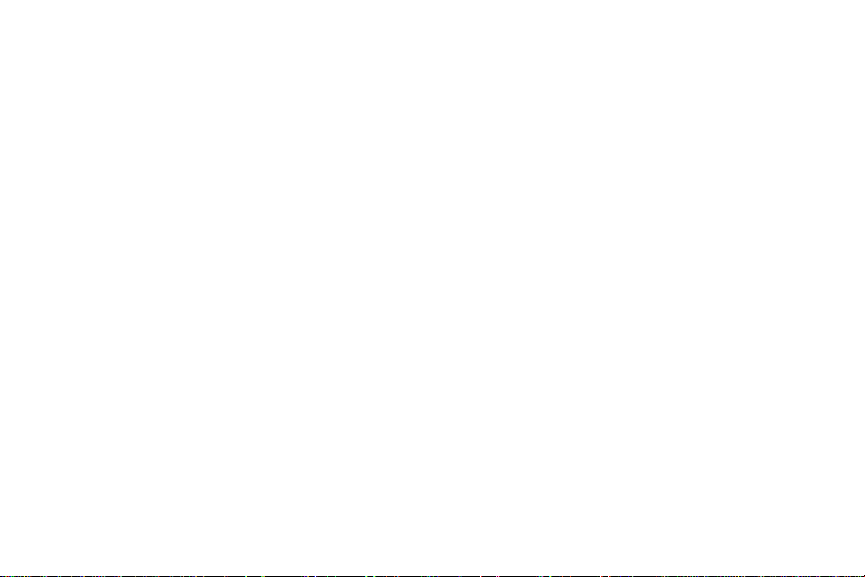
Utilisation des fonctions de stockage des tâches . . . . . . . . . . . . . . . . . . . . . . . . . . . . . . . . . . . . . . . . . . 115
Tâches personnelles. . . . . . . . . . . . . . . . . . . . . . . . . . . . . . . . . . . . . . . . . . . . . . . . . . . . . . . . . . . . 116
Tâches en mémoire . . . . . . . . . . . . . . . . . . . . . . . . . . . . . . . . . . . . . . . . . . . . . . . . . . . . . . . . . . . . 118
Copie rapide, tâches . . . . . . . . . . . . . . . . . . . . . . . . . . . . . . . . . . . . . . . . . . . . . . . . . . . . . . . . . . . . 120
Tâches d'épreuve et d'impression. . . . . . . . . . . . . . . . . . . . . . . . . . . . . . . . . . . . . . . . . . . . . . . . . . 123
6 Menus du panneau de commande
Menu Récupérer tâche . . . . . . . . . . . . . . . . . . . . . . . . . . . . . . . . . . . . . . . . . . . . . . . . . . . . . . . . . . . . . . 128
Menu Informations. . . . . . . . . . . . . . . . . . . . . . . . . . . . . . . . . . . . . . . . . . . . . . . . . . . . . . . . . . . . . . . . . . 130
Menu Gestion du papier . . . . . . . . . . . . . . . . . . . . . . . . . . . . . . . . . . . . . . . . . . . . . . . . . . . . . . . . . . . . . 132
Menu Configuration périphérique . . . . . . . . . . . . . . . . . . . . . . . . . . . . . . . . . . . . . . . . . . . . . . . . . . . . . . 135
Sous-menu Originaux . . . . . . . . . . . . . . . . . . . . . . . . . . . . . . . . . . . . . . . . . . . . . . . . . . . . . . . . . . . 136
Sous-menu Copie . . . . . . . . . . . . . . . . . . . . . . . . . . . . . . . . . . . . . . . . . . . . . . . . . . . . . . . . . . . . . . 139
Sous-menu Améliorations. . . . . . . . . . . . . . . . . . . . . . . . . . . . . . . . . . . . . . . . . . . . . . . . . . . . . . . . 141
Sous-menu Envoi . . . . . . . . . . . . . . . . . . . . . . . . . . . . . . . . . . . . . . . . . . . . . . . . . . . . . . . . . . . . . . 143
Sous-menu Impression . . . . . . . . . . . . . . . . . . . . . . . . . . . . . . . . . . . . . . . . . . . . . . . . . . . . . . . . . . 146
Sous-menu Qualité impression. . . . . . . . . . . . . . . . . . . . . . . . . . . . . . . . . . . . . . . . . . . . . . . . . . . . 152
Sous-menu Configuration système. . . . . . . . . . . . . . . . . . . . . . . . . . . . . . . . . . . . . . . . . . . . . . . . . 156
FRWW Table des matières vii
Page 10
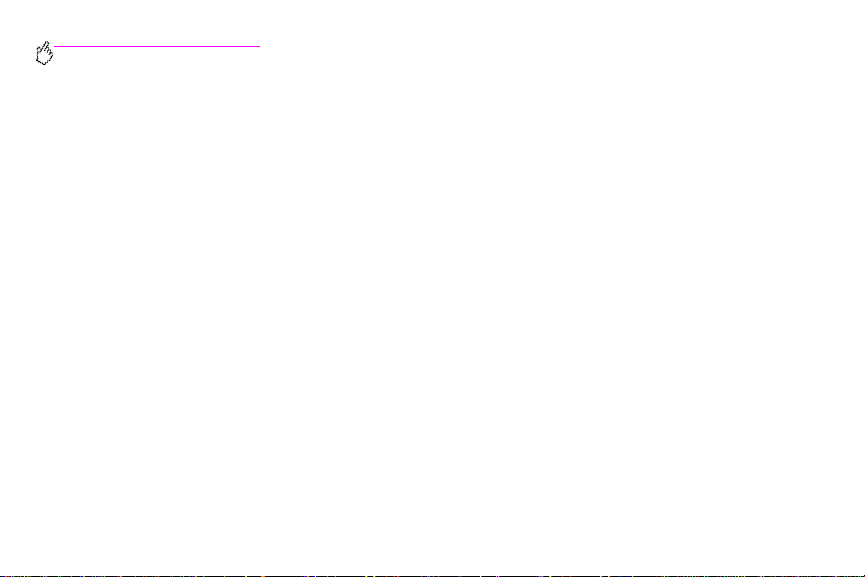
http://www.hp.com/go/clj9500mfp
7 Sélection et utilisation du support d'impression
Sélection d'un support de haute qualité . . . . . . . . . . . . . . . . . . . . . . . . . . . . . . . . . . . . . . . . . . . . . 167
Utilisation de supports de marque non-HP . . . . . . . . . . . . . . . . . . . . . . . . . . . . . . . . . . . . . . . . . . . 168
Commande de supports pris en charge . . . . . . . . . . . . . . . . . . . . . . . . . . . . . . . . . . . . . . . . . . . . . 169
Paramétrage du type et du format de support . . . . . . . . . . . . . . . . . . . . . . . . . . . . . . . . . . . . . . . . 169
Types de support pris en charge. . . . . . . . . . . . . . . . . . . . . . . . . . . . . . . . . . . . . . . . . . . . . . . . . . . 172
Problèmes de qualité de copie et d'impression liés au support . . . . . . . . . . . . . . . . . . . . . . . . . . . 188
8 Gestion et maintenance
Gestion des consommables . . . . . . . . . . . . . . . . . . . . . . . . . . . . . . . . . . . . . . . . . . . . . . . . . . . . . . . . . . 197
Vérification du niveau des consommables . . . . . . . . . . . . . . . . . . . . . . . . . . . . . . . . . . . . . . . . . . . 197
Commande de consommables . . . . . . . . . . . . . . . . . . . . . . . . . . . . . . . . . . . . . . . . . . . . . . . . . . . . 198
Stockage des consommables . . . . . . . . . . . . . . . . . . . . . . . . . . . . . . . . . . . . . . . . . . . . . . . . . . . . . 199
Remplacement et recyclage des consommables . . . . . . . . . . . . . . . . . . . . . . . . . . . . . . . . . . . . . . 201
Utilisation des tambours images . . . . . . . . . . . . . . . . . . . . . . . . . . . . . . . . . . . . . . . . . . . . . . . . . . . 206
Remplacement des tambours images. . . . . . . . . . . . . . . . . . . . . . . . . . . . . . . . . . . . . . . . . . . . . . . 207
Kit de remplacement du système de transfert. . . . . . . . . . . . . . . . . . . . . . . . . . . . . . . . . . . . . . . . . 212
Kit de nettoyage d'image. . . . . . . . . . . . . . . . . . . . . . . . . . . . . . . . . . . . . . . . . . . . . . . . . . . . . . . . . 223
Kit de fusion d'image. . . . . . . . . . . . . . . . . . . . . . . . . . . . . . . . . . . . . . . . . . . . . . . . . . . . . . . . . . . . 229
viii Table des matières Rév. 1.0
Page 11
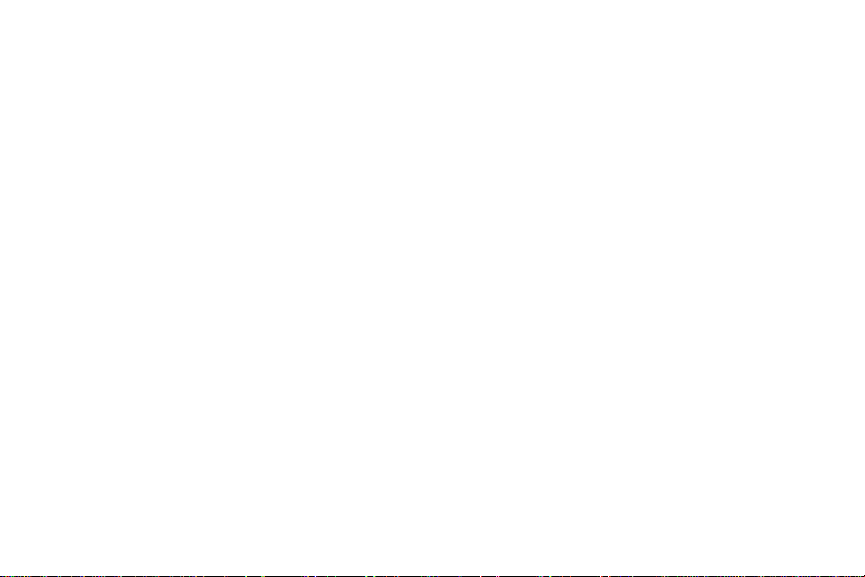
Procédures de nettoyage . . . . . . . . . . . . . . . . . . . . . . . . . . . . . . . . . . . . . . . . . . . . . . . . . . . . . . . . . . . . 234
Nettoyage du BAA (bac d'alimentation automatique) . . . . . . . . . . . . . . . . . . . . . . . . . . . . . . . . . . . 234
Nettoyage du post-chargeur . . . . . . . . . . . . . . . . . . . . . . . . . . . . . . . . . . . . . . . . . . . . . . . . . . . . . . 241
Nettoyage de l'entrée de la station de fusion . . . . . . . . . . . . . . . . . . . . . . . . . . . . . . . . . . . . . . . . . 244
Déplacement du MFP . . . . . . . . . . . . . . . . . . . . . . . . . . . . . . . . . . . . . . . . . . . . . . . . . . . . . . . . . . . . . . . 247
9 Résolution des problèmes
Suppression des bourrages . . . . . . . . . . . . . . . . . . . . . . . . . . . . . . . . . . . . . . . . . . . . . . . . . . . . . . . . . . 249
Emplacements des bourrages . . . . . . . . . . . . . . . . . . . . . . . . . . . . . . . . . . . . . . . . . . . . . . . . . . . . 250
Suppression des bourrages survenus dans les bacs d'alimentation. . . . . . . . . . . . . . . . . . . . . . . . 252
Suppression des bourrages survenus dans l'unité d'impression recto verso . . . . . . . . . . . . . . . . . 268
Suppression des bourrages survenus dans les zones de sortie. . . . . . . . . . . . . . . . . . . . . . . . . . . 271
Suppression des bourrages répétés . . . . . . . . . . . . . . . . . . . . . . . . . . . . . . . . . . . . . . . . . . . . . . . . 285
Présentation des messages MFP . . . . . . . . . . . . . . . . . . . . . . . . . . . . . . . . . . . . . . . . . . . . . . . . . . . . . . 287
Utilisation du système d'aide du MFP . . . . . . . . . . . . . . . . . . . . . . . . . . . . . . . . . . . . . . . . . . . . . . . 287
Apparition récurrente du message . . . . . . . . . . . . . . . . . . . . . . . . . . . . . . . . . . . . . . . . . . . . . . . . . 288
Résolution des problèmes qualité de copie et d'impression . . . . . . . . . . . . . . . . . . . . . . . . . . . . . . . . . . 289
Procédures de résolution des problèmes de qualité de copie et d'impression . . . . . . . . . . . . . . . . 291
Résolution des problèmes de qualité de copie et d'impression persistants . . . . . . . . . . . . . . . . . . 292
Pages de résolution des problèmes de qualité d'impression . . . . . . . . . . . . . . . . . . . . . . . . . . . . . 300
FRWW Table des matières ix
Page 12
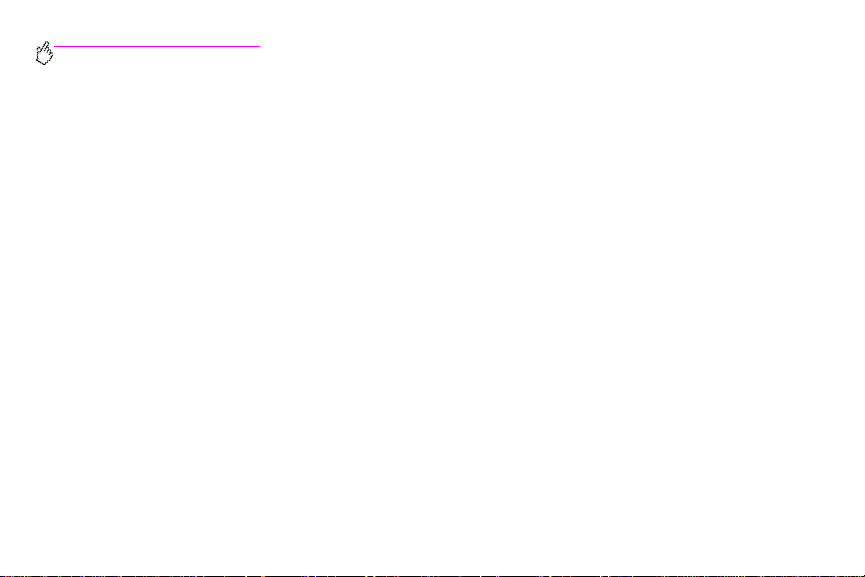
http://www.hp.com/go/clj9500mfp
Résolution des problèmes du MFP . . . . . . . . . . . . . . . . . . . . . . . . . . . . . . . . . . . . . . . . . . . . . . . . . . . . . 302
Problèmes matériels du MFP . . . . . . . . . . . . . . . . . . . . . . . . . . . . . . . . . . . . . . . . . . . . . . . . . . . . . 302
Problèmes liés à la manipulation des supports. . . . . . . . . . . . . . . . . . . . . . . . . . . . . . . . . . . . . . . . 305
Problèmes de qualité de copie et d'impression du MFP . . . . . . . . . . . . . . . . . . . . . . . . . . . . . . . . . 311
Problèmes liés à l'unité d'impression recto verso . . . . . . . . . . . . . . . . . . . . . . . . . . . . . . . . . . . . . . 317
10 Assistance et service technique
Informations sur la garantie. . . . . . . . . . . . . . . . . . . . . . . . . . . . . . . . . . . . . . . . . . . . . . . . . . . . . . . . . . . 319
Service technique durant et après la période de garantie. . . . . . . . . . . . . . . . . . . . . . . . . . . . . . . . 319
Garantie prolongée . . . . . . . . . . . . . . . . . . . . . . . . . . . . . . . . . . . . . . . . . . . . . . . . . . . . . . . . . . . . . 319
Disponibilité des pièces détachées et des consommables. . . . . . . . . . . . . . . . . . . . . . . . . . . . . . . 320
Garantie des cartouches d'impression couleur et des tambours images . . . . . . . . . . . . . . . . . . . . 320
Termes de la licence d'utilisation du logiciel HP . . . . . . . . . . . . . . . . . . . . . . . . . . . . . . . . . . . . . . . 322
Assistance clientèle internationale . . . . . . . . . . . . . . . . . . . . . . . . . . . . . . . . . . . . . . . . . . . . . . . . . . . . . 325
Informations sur le MFP . . . . . . . . . . . . . . . . . . . . . . . . . . . . . . . . . . . . . . . . . . . . . . . . . . . . . . . . . 325
Assistance clientèle et service de réparation du MFP . . . . . . . . . . . . . . . . . . . . . . . . . . . . . . . . . . 326
11 Spécifications et informations réglementaires
Spécifications physiques. . . . . . . . . . . . . . . . . . . . . . . . . . . . . . . . . . . . . . . . . . . . . . . . . . . . . . . . . . . . . 327
Exigences relatives à l'alimentation électrique et capacité du circuit . . . . . . . . . . . . . . . . . . . . . . . . . . . 330
Consommation électrique . . . . . . . . . . . . . . . . . . . . . . . . . . . . . . . . . . . . . . . . . . . . . . . . . . . . . . . . . . . . 331
Spécifications acoustiques¹. . . . . . . . . . . . . . . . . . . . . . . . . . . . . . . . . . . . . . . . . . . . . . . . . . . . . . . . . . . 332
x Table des matières Rév. 1.0
Page 13
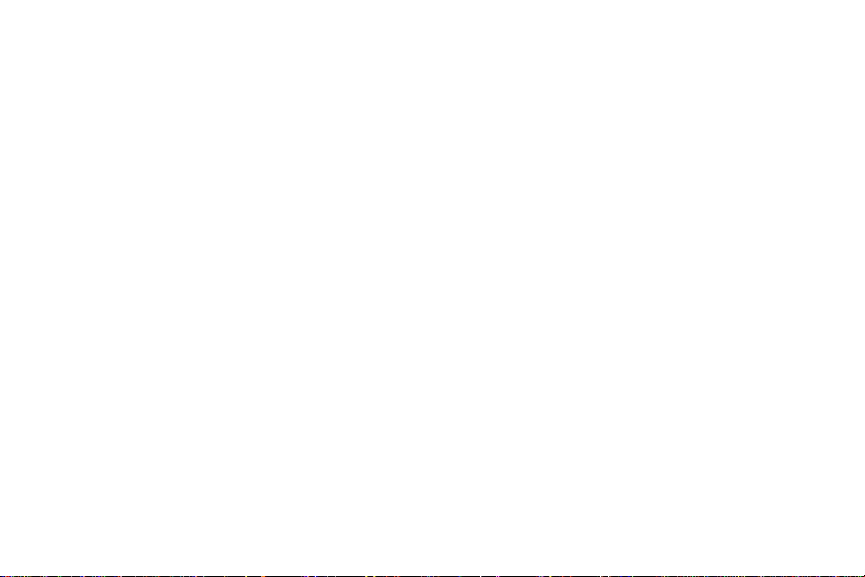
Environnement de fonctionnement et de stockage. . . . . . . . . . . . . . . . . . . . . . . . . . . . . . . . . . . . . . . . . 333
Programme de gestion écologique des produits. . . . . . . . . . . . . . . . . . . . . . . . . . . . . . . . . . . . . . . . . . . 334
Protection de l'environnement. . . . . . . . . . . . . . . . . . . . . . . . . . . . . . . . . . . . . . . . . . . . . . . . . . . . . 334
Déclaration FCC . . . . . . . . . . . . . . . . . . . . . . . . . . . . . . . . . . . . . . . . . . . . . . . . . . . . . . . . . . . . . . . . . . . 339
Réglementations . . . . . . . . . . . . . . . . . . . . . . . . . . . . . . . . . . . . . . . . . . . . . . . . . . . . . . . . . . . . . . . . . . . 340
Déclaration de conformité . . . . . . . . . . . . . . . . . . . . . . . . . . . . . . . . . . . . . . . . . . . . . . . . . . . . . . . . 340
Directive de l'UE sur les télécommunications . . . . . . . . . . . . . . . . . . . . . . . . . . . . . . . . . . . . . . . . . 343
Réglementations pour la déclaration de conformité (Canada) . . . . . . . . . . . . . . . . . . . . . . . . . . . . 343
Déclaration VCCI (Japon) . . . . . . . . . . . . . . . . . . . . . . . . . . . . . . . . . . . . . . . . . . . . . . . . . . . . . . . . 344
Déclaration EMI (Corée) . . . . . . . . . . . . . . . . . . . . . . . . . . . . . . . . . . . . . . . . . . . . . . . . . . . . . . . . . 345
Déclaration relative au laser (Finlande) . . . . . . . . . . . . . . . . . . . . . . . . . . . . . . . . . . . . . . . . . . . . . 346
Déclaration relative au produit de classe A (Taïwan) . . . . . . . . . . . . . . . . . . . . . . . . . . . . . . . . . . . 347
Déclaration relative aux batteries (Taïwan). . . . . . . . . . . . . . . . . . . . . . . . . . . . . . . . . . . . . . . . . . . 348
Fiche technique du produit . . . . . . . . . . . . . . . . . . . . . . . . . . . . . . . . . . . . . . . . . . . . . . . . . . . . . . . 348
FRWW Table des matières xi
Page 14
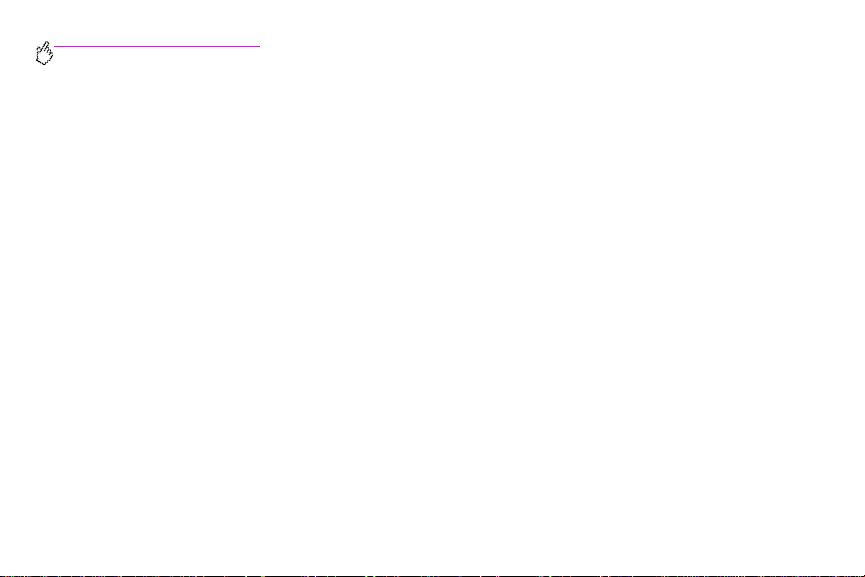
http://www.hp.com/go/clj9500mfp
xii Table des matières Rév. 1.0
Page 15
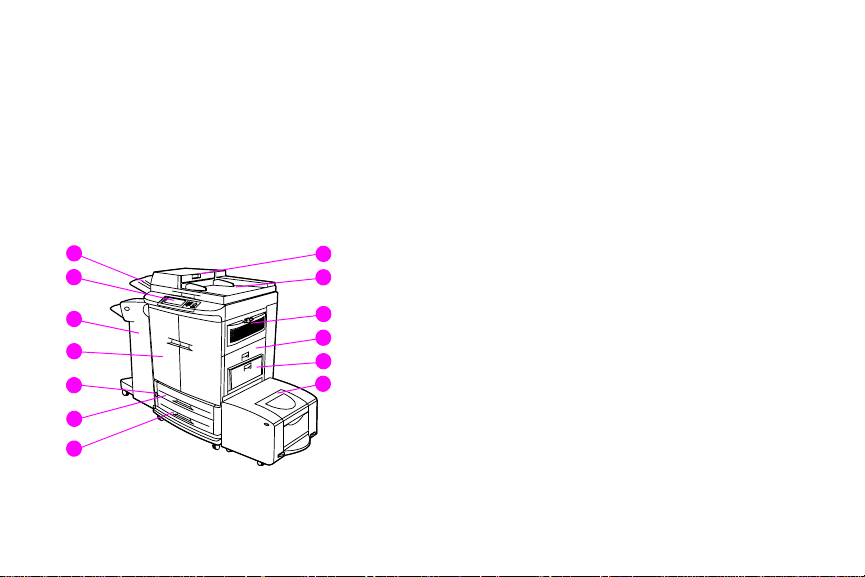
Notions élémentaires du MFP
Composants du MFP
Les figures suivantes illustrent les composants du HP Color LaserJet 9500mfp.
1
1
2
3
4
5
6
7
FRWW Composants du MFP 1
8
9
10
11
12
12
13
Page 16

http://www.hp.com/go/clj9500mfp
1 Bac de sortie BAA (bac d'alimentation
automatique)
2 Panneau de commande (a vec notamment
l'affichage graphique tactile)
3 Unité de finition
(réceptacle/agrafeuse de 3 000 feuilles,
réceptacle de 3 000 feuilles, module de finition
multifonction ou trieuse à 8bacs)
2 Chapitre 1 – Notions élémentaires du MFP Rév. 1.0
4 Portes avant
5 Interrupteur
marche/arrêt
6 Bac 2
7 Bac 3
8 Chargeur du BAA
9 BAA
10 Ventilateur et filtre d'ozone
11 Porte droite
12 Bac 1
13 Bac d'alimentation latéral de
2 000 feuilles (bac 4)
Page 17
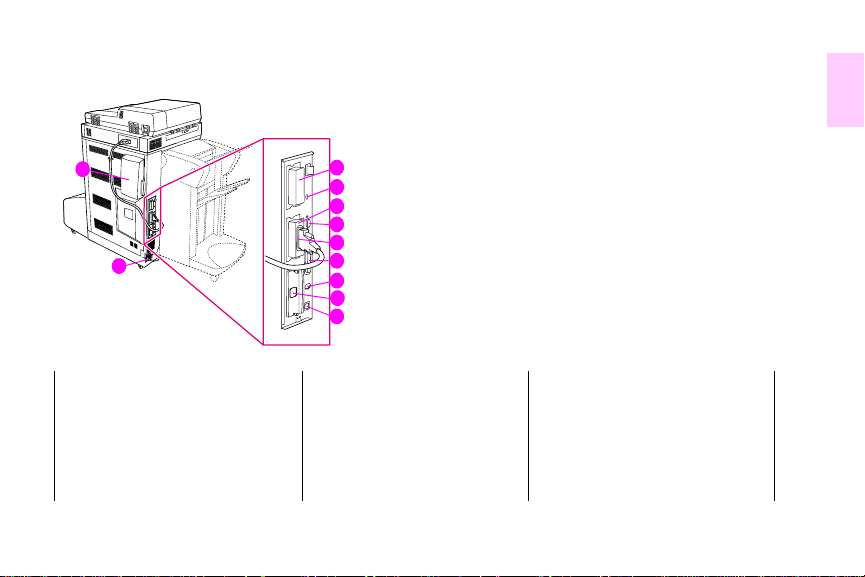
1
1
2
1 Filtre à air
2 Connecteur du cordon
d'alimentation
3 Carte de connexion de copie
(EIO [enhanced input/output])
4 Encoche de verrouillage du
disque dur
3
4
5
6
7
8
9
10
11
5 Connecteur RJ11 (pour
télécopieur externe)
6 Connecteur HP JetLink
7 Disque dur (EIO)
8 Port parallèle
9 Connecteur de périphérique
externe FIH (Foreign Interface
Harness)
10 Carte réseau Ethernet (EIO)
11 Port USB
FRWW Composants du MFP 3
Page 18
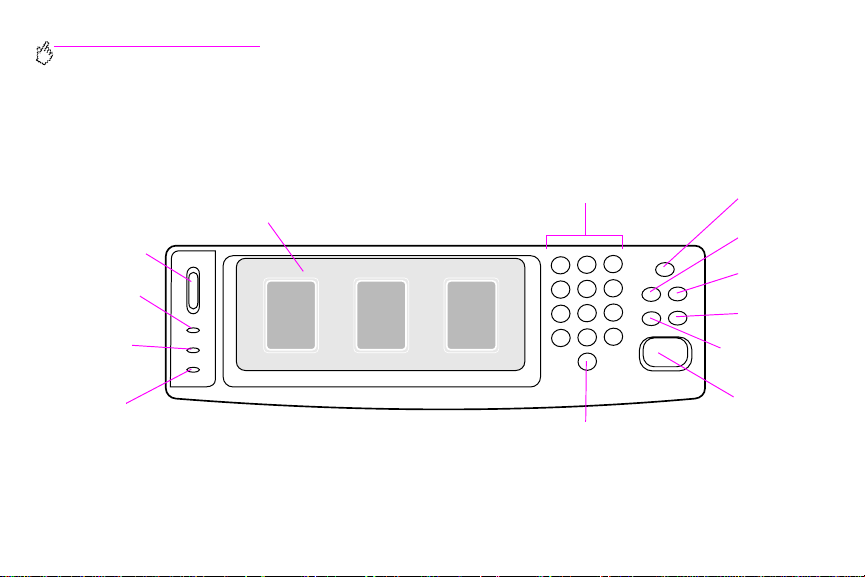
http://www.hp.com/go/clj9500mfp
R
Panneau de commande
Le panneau de commande se compose d'un affichage graphique tactile, de trois boutons de contrôle de tâches, d'un
clavier numérique et de trois voyants.
Ecran graphiqu e
Reglage du
contraste
de l'affichage
Voyant Prêt
(vert)
Voyant
Données
(vert)
Voyant
Attention
(orange)
4 Chapitre 1 – Notions élémentaires du MFP Rév. 1.0
tactile
Clavier numerique
Bouton
FFACER
E
Bouton
VEILLE
Bouton
MENU
Bouton
ETAT
Bouton
ARRETER
Bouton
REINITIALISE
Bouton
DEMARRER
Page 19
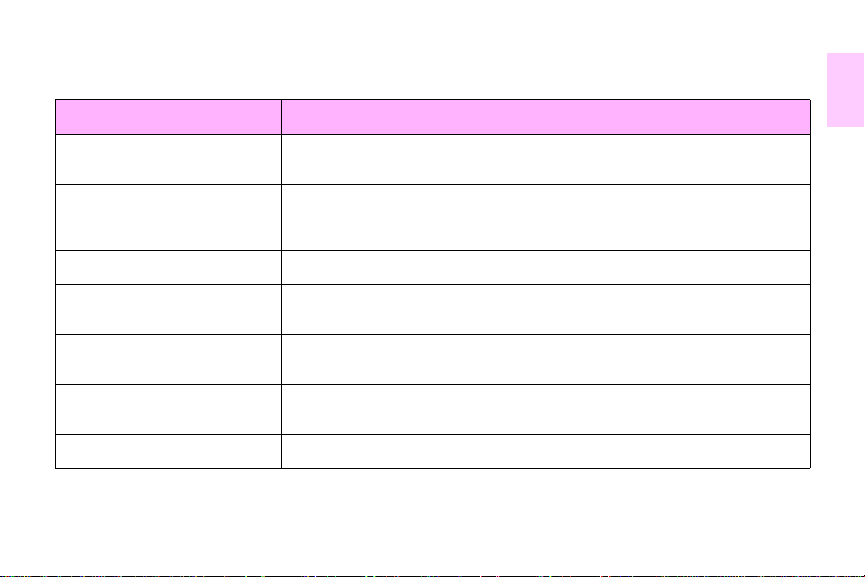
Options et boutons Fonction
EGLAGE DU CONTRASTE
R
DE L'AFFICHAGE
CRAN GRAPHIQUE TACTILE
E
Cette option permet de régler le niveau de rétro-éclairage de l'affichage du panneau
de commande.
Ecran tactile fournissant à l'utilisateur des informations graphiques et textuelles sur
la configuration et l'état du MFP. Cet écran tactile permet de gérer les options et les
fonctions du MFP.
EILLE
V
M
ENU
Ce bouton permet de placer le MFP en mode Veille.
Ce bouton permet d'accéder entre autres aux menus Informations et
Configuration.
TAT
E
Ce bouton affiche les tâches en cours et leur progression, ainsi que l'état des bacs
et des consommables.
1
OUTON REINITIALISER
B
RRETER
A
Ce bouton permet de réinitialiser les paramètres par défaut d'une tâche définis par
l'utilisateur.
Ce bouton permet d'annuler la tâche active.
FRWW Composants du MFP 5
Page 20
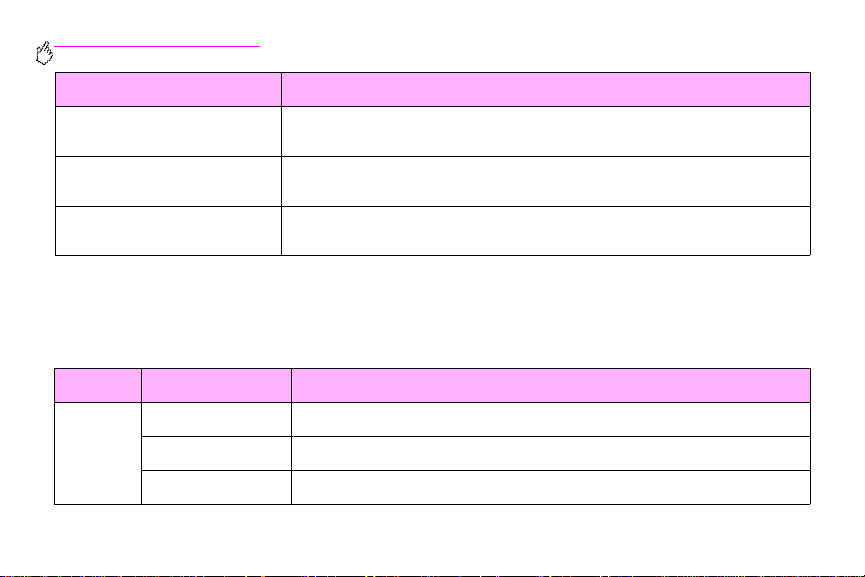
http://www.hp.com/go/clj9500mfp
Options et boutons Fonction
EMARRER
D
Ce bouton permet de démarrer une tâche de copie, d'envoyer des données
numériques ou de reprendre une tâche interrompue.
C Il s'agit du bouton
LAVIER NUMERIQUE
C
valeur 1.
Il permet d'indiquer le nombre de copies nécessaires et de spécifier d'autres valeurs
numériques.
qui permet de réinitialiser le nombre de copies sur la
Effacer
Interprétation des voyants du panneau de commande
Reportez-vous au tableau suivant pour connaître la signification des voyants du panneau de commande.
Voyant Etat Signification
Prêt (vert) Désactivé Le MFP est éteint ou hors ligne, ou une erreur s'est produite.
Allumé Le MFP est prêt à imprimer.
Clignotant Le MFP est mis hors ligne.
6 Chapitre 1 – Notions élémentaires du MFP Rév. 1.0
Page 21
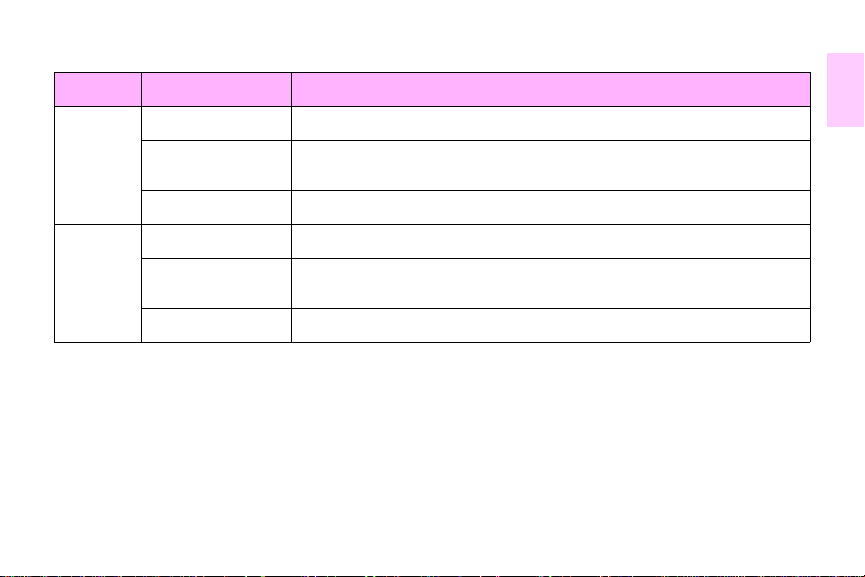
Voyant Etat Signification
Données
(vert)
Attention
(orange)
FRWW Composants du MFP 7
Désactivé Aucune donnée n'est à imprimer.
Allumé Des données doivent être imprimées, mais l'imprimante n'est pas prête ou est
Clignotant Le MFP traite ou imprime les données.
Désactivé Le MFP fonctionne correctement.
Allumé Une erreur fatale s'est produite. Relevez le message d'erreur . Ensuite, mettez
Clignotant Une intervention est requise. Consultez l'affichage du panneau de commande.
hors ligne.
l'imprimante hors tension, puis de nouveau sous tension.
1
Page 22
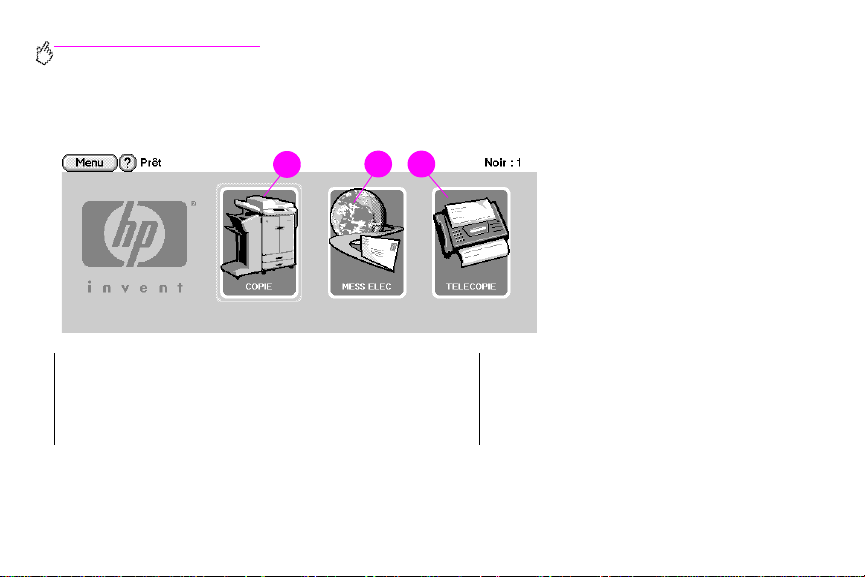
http://www.hp.com/go/clj9500mfp
Ecran d'accueil du panneau de commande
Utilisez les éléments suivants du panneau de commande pour accéder aux fonctions du MFP.
213
Appuyez sur cette icône pour utiliser l'écran de copie
1
Appuyez sur cette icône pour utiliser l'écran de messagerie
2
électronique
Appuyez sur cette icône pour utiliser l'écran de télécopie
3
8 Chapitre 1 – Notions élémentaires du MFP Rév. 1.0
Page 23
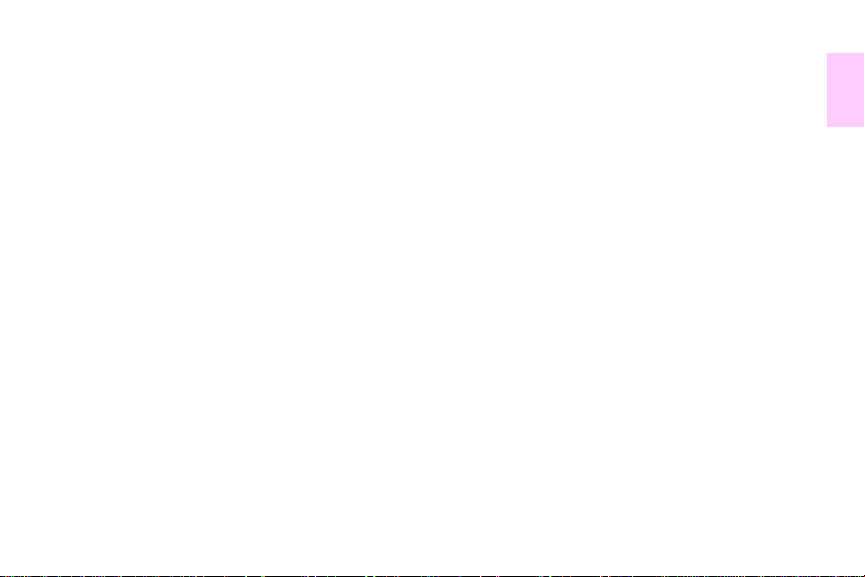
Configuration des valeurs par défaut du MFP
Certaines fonctions de l'imprimante et certains éléments matériels (comme l'unité d'impression recto verso ou l'unité de
finition) doivent être configur és via le logiciel du système d'impression.
Configuration des paramètres par défaut du MFP
Vous pouvez configurer le MFP avec des paramètres par défaut pour l'impression, la copie, la télécopie, la messagerie
électronique et les fonctions de réseau.
Pour configurer les paramètres par défaut de l'imprimante sur le panneau
de commande
ENU
1 Appuyez sur le bouton M
2 Faites défiler les options et appuyez sur C
3 Sélectionnez au choix une option de configuration. Les options disponibles sont les suivantes :
• copie
• amélioration
• envoi
• impression
• configuration système
FRWW Configuration des valeurs par défaut du MFP 9
.
ONFIGURATION PERIPHERIQUE
.
1
Page 24
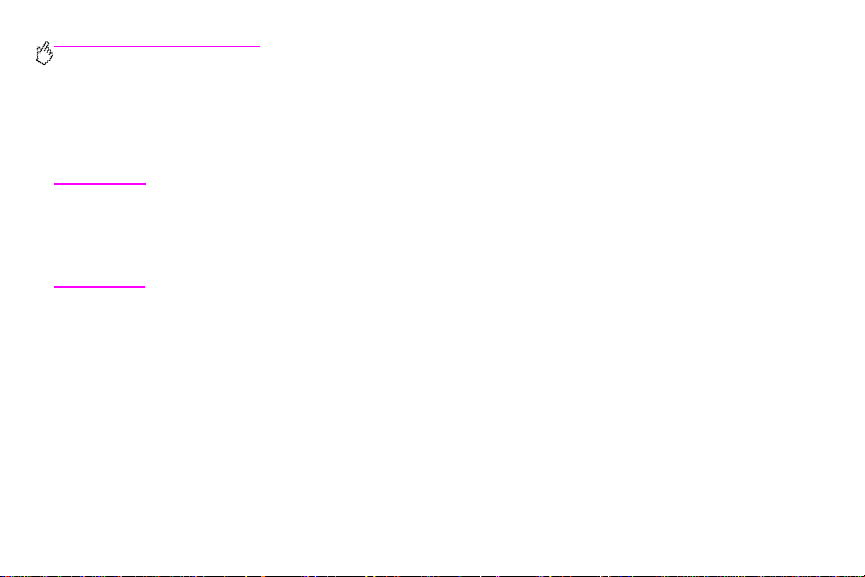
http://www.hp.com/go/clj9500mfp
Chargement des bacs d'alimentation
Cette section fournit des informations sur le chargement des supports de format standard et personnalisé dan s le bac1,
bac 2, bac 3 et le bac d'alimentation de 2 000 feuilles (bac 4).
Attention
10 Chapitre 1 – Notions élémentaires du MFP Rév. 1.0
Pour éviter tout bourr age, n'ajoutez ou ne retirez jamais de papier du bac 1, n'ouvrez jamais le bac 2, le
bac 3 ou le bac d'alimentation latéral de 2 000 feuill es (bac 4) pendant l'impression ou la copie utilisant le bac.
Pour éviter d'endommage r le MFP, imprimez les étiquettes et les env eloppes uniquement à partir du bac 1.
Envoy ez les étiquettes et les en veloppes dan s le bac de sortie recto. Imprimez uniquement un seul côté des
étiquettes et des enveloppes.
Page 25
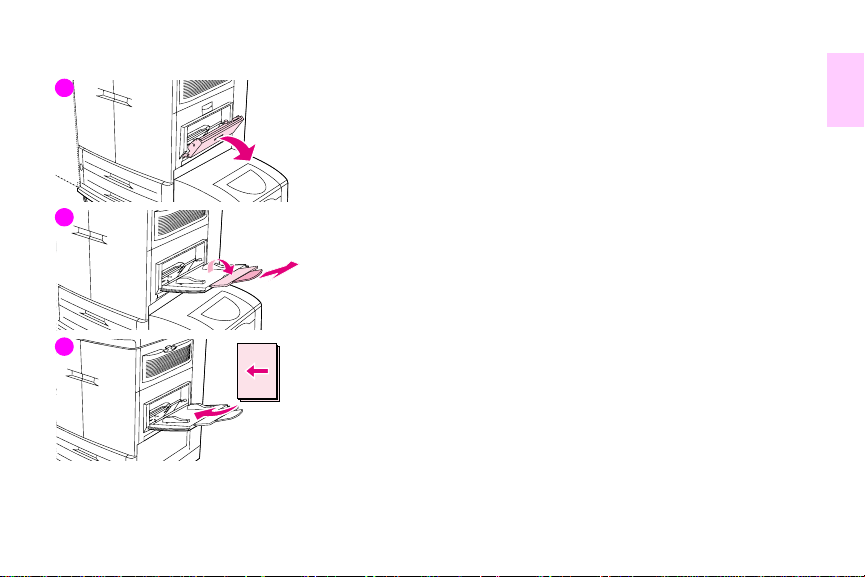
1
2
3
FRWW Chargement des bacs d'alimentation 11
Pour charger un support dans le bac 1
Le bac 1 est un bac multifonction pouvant contenir une p ile de supports de 5mm
de haut, ce qui équivaut approximativement à 100 feuilles de papier de 75 g/m²,
10 enveloppes ou 20 transparents. Si vous chargez un support dans le bac 1, le
MFP utilise par défaut le bac 1.
L'utilisation du bac 1 pour l'impression sur des enveloppes, des transparents, du
papier de format non standard et d'autres supports constitue une méthode
commode pour éviter le déchargement d'un autre bac. Ce bac peut aussi être
utilisé en tant que bac d'alimentation supplémentaire.
Suivez la procédure décrite ci-dessous pour charger le support dans le bac 1.
1 Ouvrez le bac 1.
2 Tirez au maximum la première extension du bac. Si vous imprimez sur un
support de grand format, tirez également au maximum la deuxième
extension du bac.
3 Chargez le support en l'orientant en fonction du format et des options de
finition. Pour une impression recto sur du papier préimprimé, chargez le
côté à imprimer orienté vers le haut. P our une impression recto v erso sur du
papier préimprimé, positionnez la première face à imprimer vers le bas.
1
Page 26

http://www.hp.com/go/clj9500mfp
4
Remarque
Pour éviter les bourrages, imprimez les feuilles d'étiquettes une par une.
4 Réglez les guides papier pour qu'ils soient légèrement appuyés sur les
bords de la pile de papier qui doit rester bien à plat. Vérifiez que le papier
soit glissé sous les languettes des guides papier sans dépasser les
indicateurs de niveau de charge.
5 Consultez l'affichage du panneau de commande pendant les quelques
secondes de chargement du papier. Retirez le support et rechargez-le si le
temps s'est déjà écoulé.
6 Si le panneau de commande n'affiche pas le message BAC 1 <TYPE>
<FORMAT>, cela signifie que le bac est en cours d'utilisation.
7 Si le panneau de commande affiche BAC 1 <TYPE> <FORMAT>, appuyez sur
OK pour modifier la configuration du format et du type. Le menu du format
s'affiche.
8 Appuyez sur T
OUT FORMAT
. Le panneau de commande affiche PARAMETRES
ENREG.
OUT TYPE
9 Appuyez sur T
ENREG.
10 Si le panneau de commande affiche BAC 1 TOUT FORMAT TOUT TYPE, le bac
est prêt pour une utilisation ponctuelle pour plusieurs papiers.
11 Appuyez sur Q
. Le panneau de commande affiche PARAMETRES
UITTER
pour valider les paramètres de format et de type.
12 Chapitre 1 – Notions élémentaires du MFP Rév. 1.0
Page 27
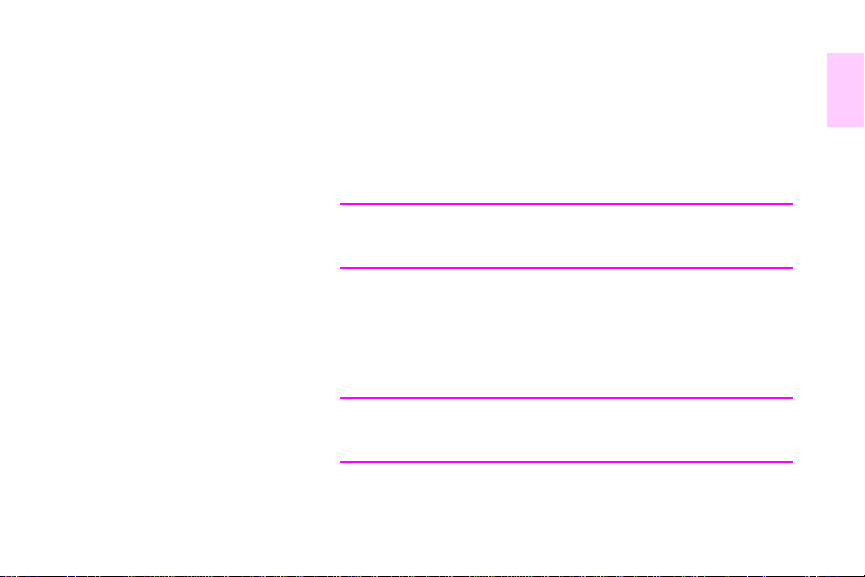
Pour charger le bac 1 lorsque le même papier est
réutilisé pour plusieurs tâches
Suivez la procédure décrite ci-dessous si le bac 1 est chargé en permanence
avec le même type de papier, et que le papier n'est pas retiré du bac1 entre les
tâches d'impression. Les procédures suivantes peuvent améliorer les
performances du MFP avec l'utilisation du bac 1.
ATTENTION
Pour éviter les bourrages, veillez à ne jamais ajouter ni retirer de papier
lorsque l'imprimante utilise le bac.
ENU
1 Appuyez sur M
2 Appuyez sur G
3 Appuyez sur F
4 Appuyez sur le format de papier approprié. Le panneau de commande
affiche PARAMETRES ENREG.
Remarque
Si vous sélectionnez PERSO comme format de papier, sélectionnez
également une unité de mesure (dimensions X et Y).
.
ESTION DU PAPIER
ORMAT SUPPORT BAC
.
1.
1
5 Appuyez sur T
FRWW Chargement des bacs d'alimentation 13
YPE BAC
1.
Page 28
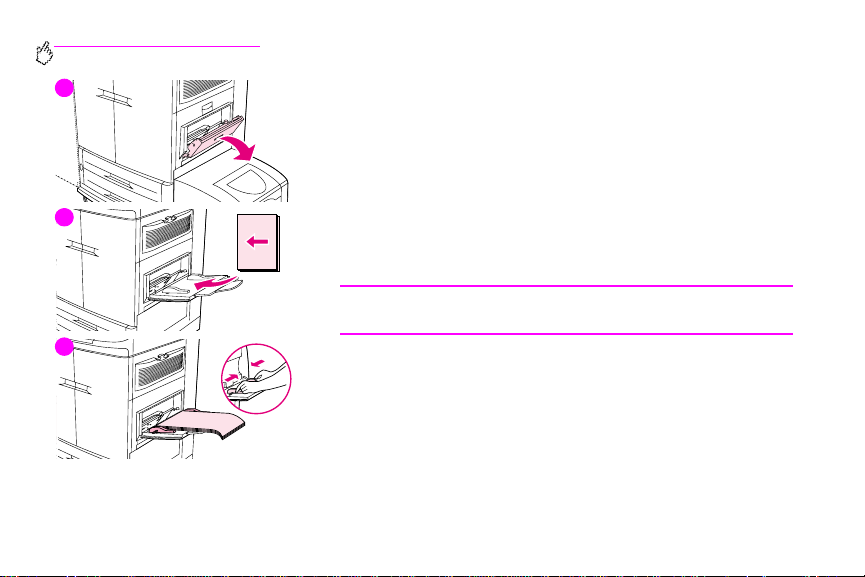
http://www.hp.com/go/clj9500mfp
8
6 Appuyez sur le type de papier approprié. Le panneau de commande affiche
PARAMETRES ENREG.
UITTER
7 Appuyez sur Q
pour quitter les menus.
8 Ouvrez le bac 1.
9 Tirez au maximum la première extension du bac. Si vous imprimez sur un
support de grand format, tirez également au maximum la deuxième
extension du bac.
9
10 Chargez le support en l'orientant en fonction du format et des options de
finition. Pour une impression recto sur du papier préimprimé, chargez le
côté à imprimer orienté vers le haut. Pour une impression recto verso sur du
papier préimprimé, positionnez la première face à imprimer vers le bas.
ATTENTION
Pour éviter les bourrages, imprimez les feuilles d'étiquettes une par une.
10
11 Réglez les guides papier pour qu'ils soient légèrement appuyés sur les
bords de la pile de papier qui doit rester bien à plat. Vérifiez que le papier
soit glissé sous les languettes des guides sans dépasser les indicateurs de
niveau de charge.
12 Consultez l'affichage du panneau de commande pendant les quelques
secondes de chargement du papier. La configuration du bac s'affiche.
Retirez le support et rechargez-le si le temps s'est déjà écoulé.
UITTER
13 Appuyez sur Q
pour quitter les menus. Le bac est prêt à l'emploi.
14 Chapitre 1 – Notions élémentaires du MFP Rév. 1.0
Page 29
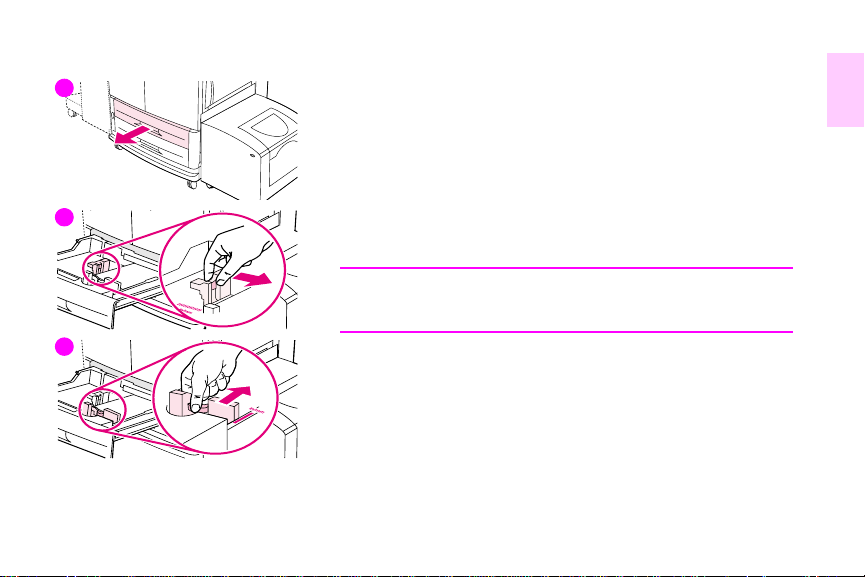
1
Chargement des bacs 2 et 3
Le bac 2 et le bac 3 peuvent contenir jusqu'à 500 feuilles standard.
Pour charger un support de format standard
détectable dans le bac 2 et le bac 3
Suivez la procédure décrite ci-dessous pour charger un support de format
2
3
FRWW Chargement des bacs d'alimentation 15
standard détectable dans le bac. Les formats détectables disponibles avec des
repères à l'intérieur du bac sont les suivants :
• A4, Lettre, A3, Légal, Exécutif, 11 x 17, B4, B5, A4-R et Lettre-R
ATTENTION
Pour éviter les bourrages, veillez à ne jamais ajouter ni retirer un support
lors de l'utilisation du bac.
1 Ouvrez le bac au maximum.
2 Ajustez le guide gauche (Y) en appuyant sur le taquet pour le régler sur le
format de support approprié.
3 Ajustez le guide avant (X) en appuyant sur le taquet pour le régler sur le
format de support approprié.
1
Page 30
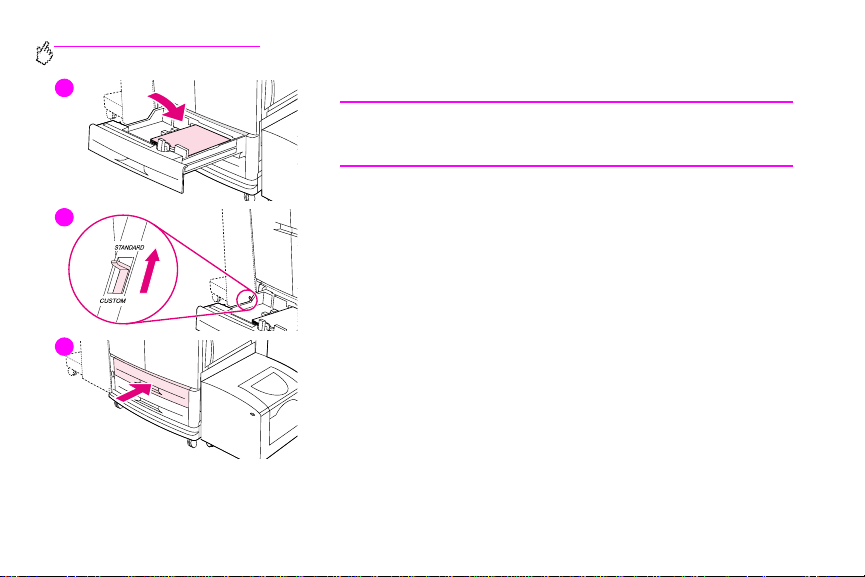
http://www.hp.com/go/clj9500mfp
4
5
6
4 Chargez (orientez) le support en fonction du format.
ATTENTION
Ne dépassez pas la quantité maximale indiquée par les triangles de
remplissage à l'arrière du bac.
5 Placez le taquet Custom/Standard (Personnalisé/Standard) sur la position
Standard.
6 Insérez le bac dans le MFP.
7 Consultez le panneau de commande pendant les quelques secondes de la
fermeture du bac. (Ouvrez et fermez le support si le temps s'est déjà
écoulé.) Le panneau de commande affiche la configuration du format et du
type du bac. Effectuez l'une des opérations suivantes :
• Si les paramètres du format et du type sont corrects, appuyez sur Q
pour valider les paramètres.
UITTER
• Si les paramètres du format et du type ne sont pas corrects, appuyez sur
OK. Le menu FORMAT BAC N=*<FORMAT> s'affiche.
8 Pour modifier le format, appuyez sur le format de papier approprié. Le
message PARAMETRES ENREG. s'affiche pendant quelques instants, puis le
menu du type de bac s'affiche.
16 Chapitre 1 – Notions élémentaires du MFP Rév. 1.0
Page 31

Remarque
En fonction du format que vous avez sélectionné, le MFP peut vous inviter à
modifier la position du taquet Custom/Standard (Personnalisé/St andard) du
bac. Le MFP peut également vous inviter à déplacer les guides papier.
Suivez les instructions du panneau de commande, fermez le bac, puis
répétez la procédure en reprenant à l'étape 7.
9 Pour modifier le type, appuyez sur le type de papier appropr ié. Le me ssage
PARAMETRES ENREG. s'affiche pendant quelques instants, puis les
paramètres du format et du type s'affichent.
Remarque
Si vous utilisez un support dont le gramma ge n'est pas compr is entre 75g/m²
et 105 g/m², un support couché ou des transparents, réglez le bac sur le
type de support approprié.
10 Si les paramètres du format et du type sont corrects, appuyez sur Q
pour valider les paramètres. Le bac est prêt à l'emploi.
FRWW Chargement des bacs d'alimentation 17
UITTER
1
Page 32

http://www.hp.com/go/clj9500mfp
1
Pour charger un support de format standard non
détectable dans le bac 2 et le bac 3
Suivez la procédure décrite ci-dessous pour charger un support de format
standard non détectable dans le bac. Les formats non détectables disponibles
avec des repères à l'intérieu r du bac sont les suivants :
• 8K, 16K, A5, Relevé, Exécutif et 8,5 x 13 (216 x 330 mm)
4
5
18 Chapitre 1 – Notions élémentaires du MFP Rév. 1.0
ATTENTION
Pour éviter les bourrages, veillez à ne jamais ajouter ni retirer un support
lors de l'utilisation du bac.
Ouvrez le bac au maximum.
1
Appuyez sur le taquet du guide papier avant (X) et faites-le glisser jusqu'à
2
l'extrémité.
Appuyez sur le taquet du guide papier gauche (Y ) et faites-le glisser jusqu'à
3
l'extrémité.
Chargez (orientez) le support en fonction du format.
4
Ajustez le guide de support gauche (Y) en appuyant sur le taquet et en
5
faisant glisser le guide jusqu'à ce qu'il effleure le papier.
Page 33

6
7
6 Ajustez le guide de support avant (X) en app uyant sur le taquet et en faisa nt
glisser le guide jusqu'à ce qu'il effleure le papier.
7 Placez le taquet Custom/Standard (Personnalisé/Standard) sur la position
Custom (Personnalisé).
8 Insérez le bac dans le MFP.
9 Consultez le panneau de commande pendant les quelques secondes de la
fermeture du bac. (Ouvrez et fermez le support si le temps s'est déjà
écoulé.) Le panneau de commande affiche la configuration du format et du
type du bac. Effectuez l'une des opérations suivantes:
• Si les paramètres du format et du type sont corrects, appuyez sur Q
pour valider les paramètres.
UITTER
• Si les paramètres du format et du type ne sont pas corrects, appuyez sur
OK. Le menu FORMAT BAC N=*<FORMAT> s'affiche.
10 Pour modifier le format, appuyez sur le format de papier approprié. Le
8
FRWW Chargement des bacs d'alimentation 19
message PARAMETRES ENREG. s'affiche pendant quelques instants, puis le
menu du type de bac s'affiche.
Remarque
En fonction du format que vous avez sélectionné, le MFP peut vous inviter à
modifier la position du taquet Custom/Standard (Personnalisé/St andard) du
bac. Le MFP peut également vous inviter à déplacer les guides papier.
Suivez les instructions du panneau de commande, fermez le bac, puis
répétez la procédure en reprenant à l'étape 9.
1
Page 34

http://www.hp.com/go/clj9500mfp
11 Pour modifier le type, appuyez sur le type de papier approprié. Le me ssage
PARAMETRES ENREG. s'affiche pendant quelques instants, puis les
paramètres du format et du type s'affichent.
Remarque Si vous utilisez un support dont le grammage n'est pas compris
entre 75 g/m² et 105 g/m², un support couché ou des transparents, régl ez le
bac sur le type de support approprié.
12 Si les paramètres du format et du type sont corrects, appuyez sur Q
pour valider les paramètres. Le bac est prêt à l'emploi.
UITTER
20 Chapitre 1 – Notions élémentaires du MFP Rév. 1.0
Page 35

1
4
5
FRWW Chargement des bacs d'alimentation 21
Pour charger un support personnalisé dans le bac 2
et le bac 3
Suivez la procédure décrite ci-dessous pour charger un support de format
personnalisé dans le bac.
ATTENTION
Pour éviter les bourrages, veillez à ne jamais ajouter ni retirer un support
lors de l'utilisation du bac.
1 Ouvrez le bac au maximum.
2 Appuyez sur le taquet du guide papier avant (X) et faites-le glisser jusqu'à
l'extrémité.
3 Appuyez sur le taquet du guide papier gauche (Y ) et faites-le glisser jusqu'à
l'extrémité.
4 Chargez (orientez) le support en fonction du format.
5 Placez le taquet Custom/Standard (Personnalisé/Standard) sur la position
Custom (Personnalisé).
1
Page 36

http://www.hp.com/go/clj9500mfp
6
7
8
6 Ajustez le guide de support gauche (Y) en appuyant sur le taquet et en
faisant glisser le guide jusqu'à ce qu'il effleure le papier.
7 Ajustez le guide de support avant (X) en app uyant sur le taquet et en faisa nt
glisser le guide jusqu'à ce qu'il effleure le papier.
8 Notez l'orientation du papier, ainsi que la valeur des dimensions X et Y. Les
dimensions X et Y sont marquées dans le bac. Ces données seront
nécessaires à un stade ultérieur.
9 Insérez le bac dans le MFP.
10 Consultez le panneau de commande pendant les quelques secondes de la
fermeture du bac. (Ouvrez et fermez le support si le temps s'est déjà
écoulé.) Le panneau de commande affiche la configuration du format et du
type du bac. Effectuez l'une des opérations suivantes:
• Si les paramètres du format et du type sont corrects, appuyez sur Q
pour valider les paramètres. Le bac est prêt à l'emploi. La fin de la
procédure n'est pas obligatoire sauf si vous souhaitez configurer la
dimension personnalisée exacte. Pour plus d'informations, reportez-vou s à
la remarque ci-après.
UITTER
• Pour modifier le for m at, appuyez sur OK. Le menu FORMAT BAC N=
*<FORMAT> s'affiche.
22 Chapitre 1 – Notions élémentaires du MFP Rév. 1.0
Page 37

Remarque
Si le format affiché sur le panneau de commande est PERSO, le format du
bac est défini sur TOUT PERSO. Le bac s'adapte à n'importe quelle tâche
d'impression au format personnalisé, même si les dimensions de la tâche
d'impression sont différentes de celles du papier chargé dans le bac. Si
vous le souhaitez, vous pouvez spécifier les dimensions exactes du papier
personnalisé chargé dans le bac. Lorsque vous spécifiez les dimensions
exactes, le format s'affiche, et no n la m e nt i on P ERSO.
ERSO
11 Appuyez sur P
Remarque
Le MFP peut vous inviter à changer la position du taquet Custom/Standard
(Personnalisé/Standard) dans le bac. Le MFP peut également vous inviter à
déplacer les guides papier. Suivez les instructions du panneau de
commande, fermez le bac, puis répétez la procédure en reprenant à
l'étape 10.
. Le menu Unité de mesure s'affiche.
1
12 Appuyez sur l'unité de mesure (M
graduation sur le guide du bac, sélectionnez M
ILLIMETRES
OUCES
ou P
ILLIMETRES
). (Si vous utilisez la
.)
13 Utilisez le clavier numérique pour sélectionner la dimension X (de l'avant
vers l'arrière du bac).
14 Appuyez sur OK.
FRWW Chargement des bacs d'alimentation 23
Page 38

http://www.hp.com/go/clj9500mfp
15 Utilisez le clavier numérique pour sélectionner la dimension Y (de la gauche
vers la droite du bac).
16 Appuyez sur OK. Le panneau de commande affiche PARAMETRES ENREG.
pendant quelques instants. Le format du bac (dimensions) s'affiche.
17 Pour modifier le type, appuyez sur le type de papier approprié. Le me ssage
PARAMETRES ENREG. s'affiche pendant quelques instants, puis les
paramètres du format et du type s'affichent.
Remarque Si vous utilisez un support dont le grammage n'est pas compris
entre 75 g/m² et 105 g/m², un support couché ou des transparents, régl ez le
bac sur le type de support approprié.
UITTER
18 Appuyez sur Q
l'emploi.
pour valider les paramètres. Le bac est prêt à
24 Chapitre 1 – Notions élémentaires du MFP Rév. 1.0
Page 39

1
2
FRWW Chargement des bacs d'alimentation 25
Pour charger le bac d'alimentation latéral de
2 000 feuilles (bac 4)
Le bac d'alimentation latéral (bac 4) peut contenir jusqu'à 2 000 feuilles.
Le bac d'alimentation latéral (bac 4) ne prend en charge que le format A4 ou
Lettre. Si vous utilisez un support dont le grammage n'est pas compris entre
75 g/m² et 105 g/m², un support couché ou des transparents, réglez le bac sur le
type de support approprié.
ATTENTION
Pour éviter les bourrages, veillez à ne jamais ajouter ni retirer un support
lors de l'utilisation du bac.
Utilisez la procédure décrite ci-dessous pour charger le support dans le bac
d'alimentation latéral de 2 000 feuilles (bac 4).
1 Ouvrez la porte du haut, puis la porte du bas.
2 Chargez le support en orientant le côté à imprimer vers le haut et le bord
long vers le MFP (le bord le plus court est orienté vers leMFP si vous créez
des livrets). Ne dépassez pas la quantité maximale indiquée par les
triangles de remplissage à l’arrière du bac d'alimentation de 2 000 feuilles
(bac 4).
1
Page 40

http://www.hp.com/go/clj9500mfp
3
26 Chapitre 1 – Notions élémentaires du MFP Rév. 1.0
Remarque
Le nombre de feuilles que vous pouvez charger varie en fo nction du type de
support. Utilisez les triangles de remplissage pour déterminer le volume à
charger.
Veillez à ce que les coins du support chargé ne soient pas cornés.
Le bac d'alimentation latéral de 2 000 feuilles (bac 4) prend en charge les
formats Lettre, A4, A4-R et Lettre-R.
3 Fermez la porte du bas, puis celle du haut.
4 L'affichage du panneau de commande vous invite à sélectionner le format
et le type du support à utiliser.
5 Faites défiler les formats et sélectionnez-en un.
6 Faites défiler les types et sélectionnez-en un.
Page 41

Modification et configuration du format et du type de support
d'un bac
Vous pouvez configurer les bacs d'alimentation du MFP par type et format. Vous pouvez ainsi charger des supports
différents dans les bacs d'alimentation de l'imprimante, puis effectuer des demandes de support par type ou format.
1
Remarque
Suivez les instructions ci-dessous pour configurer les bacs sur le panneau de commande du MFP. Vous pouvez également
configurer les bacs à partir de votre ordinateur en utilisant le serveur Web intégré.
Si vous avez déjà utilisé des imprimantes HPLaserJet ou MFP , vous êtes probab lement habitué à paramétrer
le bac 1 en mode Premier ou Cassette. P our dupliquer les par amètres du mode Premier , configurez le bac1
comme suit : Format = TOUT FORMAT et Type = TOUS. Pour dupliquer les paramètres du mode Cassette, ne
paramétrez ni le format ni le type du bac 1 sur TOUS.
Pour configurer ou modifier le format du support du bac 1
ENU
1 Appuyez sur le bouton M
2 Appuyez sur G
3 Appuyez sur F
4 Appuyez sur le format de papier correspondant au support chargé.
5 Appuyez sur la touche OK pour quitt er les menus.
FRWW Chargement des bacs d'alimentation 27
ESTION DU PAPIER
ORMAT SUPPORT BAC
.
.
1.
Page 42

http://www.hp.com/go/clj9500mfp
Pour configurer un format standard pour le bac 2, bac 3 e t le b ac d'aliment atio n
latéral de 2 000 feuilles (bac 4)
Le MFP détecte automatiquement le format chargé. Il est donc inutile de le définir manuellement.
Pour définir ou modifier un format personnalisé pour le bac 2 et le bac 3
Assurez-vous que le taquet à l'intérieur du bac à configurer se trouve sur la position Custom (Personnalisé).
1
Un message sur le panneau de commande vous invite à spécifier le format du papier.
2
Appuyez sur une unité de mesure (M
3
repères sur les guides du bac sont en millimètres.)
Utilisez le clavier numérique pour spécifier la dimension X (de l'avant vers l'arrière).
4
Utilisez le clavier numérique pour spécifier la dimension Y (de la gauche vers la droite).
5
UITTER
Appuyez sur Q
6
28 Chapitre 1 – Notions élémentaires du MFP Rév. 1.0
pour quitter les menus.
ILLIMETRES
ou P
OUCES
). (La valeur par défaut est M
ILLIMETRES
parce que les
Page 43

Pour configurer ou modifier un type de support pour n'importe quel bac
1 Sélectionnez le type de support approprié.
ENU
2 Appuyez sur le bouton M
3 Appuyez sur G
4 Appuyez sur F
5 Appuyez sur le paramètre de type approprié pour le support utilisé.
ESTION DU PAPIER
ORMAT SUPPORT BAC
.
.
X.
1
Remarque
6 Appuyez sur QUITTER pour quitter le menu.
FRWW Chargement des bacs d'alimentation 29
Le type de support par défaut est ordinaire.
Page 44

http://www.hp.com/go/clj9500mfp
30 Chapitre 1 – Notions élémentaires du MFP Rév. 1.0
Page 45

Copie
Ce MFP fonctionne comme une photocopieuse autonome couleur ou noir et blanc rapide. Il n'est pas utile d'installer un
logiciel ou d'utiliser un ordinateur pour effect uer des copies . Vous pouvez facilement régler les paramètres de copie à partir
du panneau de commande. Vous pouvez photocopier les originaux à l'aide du bac d'alimentation automatiq ue (BAA) ou de
la vitre du scanner. Le MFP peut traiter simultanément les tâches de copie, d'impression et d'envoi numérique.
Ce chapitre contient des informations sur la façon d'eff ectuer des copies en noir et b lanc ou en couleurs et décrit la manière
de modifier les paramètres de copie. Nous vous recommandons de lire la section sur le fonctionnement du panneau de
commande avant d'utiliser les fonctions de copie du MFP. Reportez-vous à la section « Panneau de commande », page 4
au chapitre 1.
FRWW 31
2
Page 46

http://www.hp.com/go/clj9500mfp
Disposition de l'écran de copie
La figure et le tableau ci-dessous f ournissent des informations sur les options et les boutons de l'écran de copie.
32 Chapitre 2 – Copie Rév. 1.0
Page 47

Options et boutons Fonction
Permet d'accéder à l'aide « Qu'est-ce que c'est ? » ou «Comment faire ? »
(Aide)
P
RET
ECRIRE L'ORIGINAL
D
Indique que le MFP est prêt à copier . (D'autres messages d'état peuvent s'afficher sur cette
ligne).
Permet de sélectionner le format, le type, l'orientation, le contenu de l'image et des options
supplémentaires pour copier l'original.
OPIES COUL
C
OIR
N
. Permet de sélectionner des copies en couleur.
Permet de sélectionner des copies en noir et blanc.
2
Réduction/
agrandissement
Permet de réduire ou d'agrandir le format de la copie.
FRWW Disposition de l'écran de copie 33
Page 48

http://www.hp.com/go/clj9500mfp
Options et boutons Fonction
Clair/Sombre Permet d'augmenter ou de réduire la luminosité de la copie.
ARAMETRES DE COPIE
P
EMARRER
D
RECEDENT
P
NNULER
A
OK Chaque écran secondaire de l'écran tactile affiche l 'opti on OK. Ap puyez sur OK pour valider les
Permet d'afficher les paramètres décrivant les options de sortie du document, par exemple le
format papier, recto et rect o verso, et agrafage.
Lance la copie du document.
Permet de revenir à l'écran précédent du panneau de commande.
Chaque écran secondaire de l'écran ta ctile affich e l'optio n A
abandonner les changements effectués et revenir à l'écran précédent.
NNULER
. Appuyez sur A
NNULER
pour
changements effectués et passer à l'écran suivant.
34 Chapitre 2 – Copie Rév. 1.0
Page 49

Instructions de copie
Pour les supports au format standard, le f ormat de l'original est détecté automatiquement lorsque vous placez le document
sur la vitre du scanner ou dans le bac d'alimentation automatique (BAA), et le format approprié du support est utilisé pour
la tâche de copie. V ous pouvez redéfinir la fonction de détection automatique en spécifiant l'entrée (
et la sortie (
PARAMETRES DE COPIE
) requises à partir du panneau de commande.
DECRIRE L'ORIGINAL
)
2
Remarque
Cette section fournit des instructions pour les tâches de copie suivantes :
Utilisez la vitre du scanner pour photocopier des petits documents à faible grammage (moins de 46 g/m²)
ou des documents dans un format peu courant, par exemple les reçus, les coupures de journaux, les
photographies ou de vieux documents abîmés à la fois fragiles et de valeur. La vitre du scanner peut être
également utilisée pour photocopier des livres, des magazines et des manuels.
Utilisez le BAA pour effectuer jusqu'à 999 copies d'un document. Le bac d'alimentat ion automatique (BA A)
peut contenir jusqu'à 50 feuilles au f ormat Ledger/A3 ou jusqu'à 100 feuilles au f ormat Lettre/A4 (en f onction
de l'épaisseur des pages).
• Copie en utilisant les paramètres par défaut (copie à partir d'une seule touche)
• Copie en utilisant les paramètres définis par l'ut i l isateur
• Copie à partir de la vitre du scanner
• Copie à partir du bac d'alimentation automatique (BAA)
• Copie de livres
• Création d'une tâche à copier ultérieurement
FRWW Instructions de copie 35
Page 50

http://www.hp.com/go/clj9500mfp
Copie en utilisant les paramètres par défaut (copie à partir d'une seule touche)
Les paramètres de copie par défaut sont les suivants :
• Une seule copie
• Original au format Lettre ou A4 et copie au format Lettre
Remarque
• Noir et blanc (vous pouvez sélectionner des copies en couleurs)
• Orientation de page : Portrait
• Recto verso/Recto : Une
• Contenu de page : Mixte (texte et graphique)
• Mode Tâche : Désactivé
• Papier épais : Désactivé
36 Chapitre 2 – Copie Rév. 1.0
Le MFP détecte automatiquement le format de l'original et eff ectue une copie en re spectant le même fo rmat.
Le paramètre de format de papier défini par défaut est Lettre ou A4 seulement si aucun format de support
n'est détecté.
Page 51

Pour effectuer des copies en couleurs en utilisant les paramètres par défaut
1 Placez le document contre la vitre du scanner ou dans le bac d'alimentation automatique (BAA).
OPIE
2 Appuyez sur C
3 Sélectionnez les copies en couleurs.
4 Appuyez sur D
.
EMARRER
.
Pour effectuer des copies en noir et blanc en utilisant les paramètres par défaut
1 Placez le document contre la vitre du scanner ou dans le bac d'alimentation automatique (BAA).
OPIE
2 Appuyez sur C
3 Sélectionnez les copies en noir et blanc.
4 Appuyez sur D
.
EMARRER
.
Copie en utilisant les paramètres définis par l'utilisateur
Procédez comme suit pour changer les paramètres des copies.
FRWW Instructions de copie 37
2
Page 52

http://www.hp.com/go/clj9500mfp
Pour créer des copies à par tir des paramètres différents des valeurs par défaut
Placez l'original contre la vitre du scanner ou dans le bac d'alimentation automatique (BAA).
1
Appuyez sur l'icône de copie sur le panneau de commande. L'écran de copie apparaît sur l'écran tactile.
2
Appuyez sur copies C
3
Effectuez les réglages nécessaires (contraste, réduction, agrandissement) en utilisant la barre C
4
5
EDUCTION/AGRANDISSEMENT
l'option R
Appuyez sur D
VANCEES
A
. Une fois que vous avez effectué vos sélections, appuyez sur OK.
OULEUR
ECRIRE L'ORIGINAL
OIR
&
BLANC
.
ou N
dans la section de la modification des images de l'affichage graphique.
pour afficher les options. Vous pouvez sélectionner les options B
LAIR/SOMBRE
ASES
ou
et
Remarque
Si vous sélectionnez
Mixte
sur l'onglet
Contenu de la page
, vous pouvez utiliser l'onglet
Avancées
pour
sélectionner l'option de mise en valeur du texte ou des photos standard ou brillantes.
Onglet Bases Sélection
ORMAT
F
RIENTATION PAGE
O
ECTO VERSO/RECTO
R
ONTENU DE PAGE
C
Sélectionnez
Sélectionnez
Sélectionnez
Sélectionnez
ou le format de support correspondant à l'original.
Livre
ou
Portrait
ou
Recto
R-V
Texte, Photo, Photo brillante
Paysage
.
.
ou
.
Mixte
38 Chapitre 2 – Copie Rév. 1.0
Page 53

Onglet Avancées Sélection
APIER FORT GRAMMAGE
P
ODE TÂCHE
M
Description
Texte Optimise la qualité du texte.
Photo Optimise les graphiques imprimés ou les originaux en demi-teinte.
Photo brillante Optimise les photographies brillantes et en teinte régulière.
Mixte Optimise les documents contenant à la f ois du texte et des graphiques.
Avancé (bouton) Réglage afin d'optimiser le texte ou les graphiques en mode mixte.
Sélectionnez Papier fort grammage si l'original est à fort grammage
et que vous utilisez le bac d'alimentation automatique (BAA).
Si vous regroupez plusieurs numérisations à plat dans une seule
tâche, sélectionnez Mode Tâche.
2
6 Appuyez sur P
afficher d'autres options.
FRWW Instructions de copie 39
ARAMETRES DE COPIE
pour afficher les options. Vous pouvez appuyer sur l'onglet Avancées pour
Page 54

http://www.hp.com/go/clj9500mfp
Onglet Bases Sélection
ORMAT
F
ECTO VERSO/RECTO
R
RIENTATION VERSO
O
AGES PAR FEUILLE
P
Sélectionnez Auto (format de support adapté au format d'origine) ou
le format de copie souhaité. Assurez-vous d'avoir placé le format
support approprié dans le bac.
Sélectionnez Recto ou R-V.
Sélectionnez Normal ou Retourner (applicable lorsque la copie
recto verso est sélectionnée).
Sélectionnez 1, 2, 4 ou Livret.
Si vous choisissez 4pages par feuille, l'ordre Z ou N est adapté à
l'orientation de la page, et l'option de bordure permettant d'encadrer
les petites pages s'affiche.
ORDURES
B
Ordre Z
Sélectionnez Bordure ou Pas bordure lorsque vous imprimez
Ordre N
plusieurs pages par feuille.
40 Chapitre 2 – Copie Rév. 1.0
Page 55

GRAFER
A
Les options d'agrafage dépendent du module de finition et du format
de support sélectionné. Pour le bac d'empilement/agrafeuse de 3 000
feuilles, les sélections sont Aucun, Angle, 1, 2, 3 ou 6. Pour le
module de finition multifonct ion, les sélections sont Aucun, 1, 2 ou
Livret.
Onglet Avancées Sélection
RIAGE
T
AC DE SORTIE
B
TOCKAGE DES TACHES
S
MELIORER
A
JUSTER AU FORMAT
A
Sélectionnez Trié ou Non trié.
Sélectionnez la sortie du module de finition.
Sélectionnez Actif pour indiquer que la tâche de copie doit être
stockée dans le MFP et non imprimée. Sélectionnez Inactif pour
copier la tâche normalement. Pour plus d'informations, reportez-vous
à la section « Création d'une tâche à copier ultérieurement »,
page 44.
Augmente ou réduit la netteté, et supprime l'arrière-plan.
Sélectionnez Actif pour réduire légèrement l'image a fin qu'elle puisse
être contenue dans la zone imprimable.
7 Lorsque vous avez terminé, appuyez sur OK pour retourner dans l'écran de copie principal.
Remarque
L'icône de page dans la section C
8 A l'aide du clavier numérique, indiquez le nombre de copi es, puis appuyez sur D
OPIE
de l'affichage graphique affiche une représentation de l'image à copier.
EMARRER
.
FRWW Instructions de copie 41
2
Page 56

http://www.hp.com/go/clj9500mfp
Copie à partir de la vitre du scanner
Utilisez la vitre du scanner pour photocopier de petits documents à faible gr ammage (moins de 46 g/m²), ou des documents
dans un format peu courant, par exemple les reçus, les coupures de journaux, les photographies ou les documents anciens
ou abîmés. La vitre du scanner peut être également utilisée pour photocopier des livres, des magazines et des manuels.
1 Placez le document contre la vitre du scanner.
2 Modifiez l'image et sélectionnez des paramètres de copi e, si nécessaire. Reportez-vous à la section « Copie en
utilisant les paramètres définis par l'utilisateur », page 37 pour connaître les paramètres disponibles.
EMARRER
3 Si vous n'effectuez qu'une seule copie, appuyez sur D
numérique pour sélectionner le nombre de copies (jusqu'à 999), puis appuyez sur D
copie.
. Si vous créez plusieurs copies, utilisez le clavier
EMARRER
pour commencer la
Copie à partir du bac d'alimentation automatique (BAA)
Avec le BAA, vous pouvez effectuer jusqu'à 999 copies d'un document de 100 pages maximum (en fonction de l'épaisseur
des pages).
1 Placez le recto du document vers le bas dans le bac d'alimentation automatique (BAA). Le MFP détecte
automatiquement plusieurs formats de papier standard.
2 Modifiez l'image et sélectionnez des paramètres de copi e, si nécessaire. Reportez-vous à la section « Copie en
utilisant les paramètres définis par l'utilisateur », page 37 pour connaître les paramètres disponibles.
EMARRER
Si vous n'effectuez qu'une seule copie, appuyez sur D
numérique pour indiquer le nombre de copies requis, puis appuyez sur D
42 Chapitre 2 – Copie Rév. 1.0
. Si vous effectuez plusieurs copies, utilisez le clavier
EMARRER
.
Page 57

Copie de livres
Vous pouvez utiliser la vitre du scanner pour copier les livres.
1 Placez le livre contre la vitre du scanner.
2 Alignez le livre. Le livre est correctement positionné si la reliure est alignée contre l'icône livre située en haut de la
vitre du scanner.
OPIE
3 Appuyez sur C
4 Appuyez sur D
5 Sélectionnez le format Livre.
6 Appuyez sur OK.
.
ECRIRE L'ORIGINAL
.
2
Remarque
7 Appuyez sur P
8 Sélectionnez les paramètres de sortie souhaités. Sélectionnez le format de papier qui correspond le mieux au
9 Appuyez sur OK.
10 Utilisez le clavier numérique pour indiquer le nombre de copies.
11 Appuyez sur D
FRWW Instructions de copie 43
Vous pouvez sauter une page en appuyant sur le bouton Ignorer la page situé au-dessus de l'icône de
page. Appuyez une fois sur le bouton pour sauter la page gauche et deux fois pour sauter la page droite.
Appuyez trois fois sur le bouton pour annuler le saut de page. Si vous ne sautez pas de page à l'aide du
bouton Ignorer la page, les pages gauche et droite sont copiées.
ARAMETRES DE COPIE
format réel du livre à copier.
EMARRER
.
.
Page 58

http://www.hp.com/go/clj9500mfp
Création d'une tâche à copier ultérieurement
Activez les paramètres de mise en mémoire des tâches pour indiquer que vous souhaitez stocker la tâche de copie sur le
disque dur du MFP et l'imprimer ultérieurement.
1 Sélectionnez les paramètres de copie de base (reportez-vous à la section « Copie en utilisant les paramètres
définis par l'utilisateur », page 37).
2 Appuyez sur l'onglet Avanceés.
3 Pour l'option Tâches en mémoire, sélectionnez Activé.
Une boîte de dialogue contextuelle s'af fiche vous invitant à indiquer le nom d'utilisateur, le nom de la tâche et le numéro
d'identification personnel (NIP), si nécessaire. Le clavier s'affiche lorsque vous sélectionnez Nom d'utilisateur et Nom de
tâche. Le numéro d'identification NIP est un code à 4 chiffres que vous pouvez entrer à l'aide du clavier numérique.
4 Tapez le nom d'utilisateur.
5 Tapez le nom de la tâche.
6 Tapez le code NIP si vous souhaitez contrôler l'accès à la tâche de copie en mémoire.
7 Appuyez sur OK.
EMARRER
8 Appuyez sur D
44 Chapitre 2 – Copie Rév. 1.0
.
Page 59

Copies en couleurs ou en noir et blanc
Sur l'écran d'accueil, appuyez sur C
sélectionner le type de copie approprié. Si C
l'écran du panneau de commande. Si N
panneau de commande.
OPIE
puis appuyez sur le cercle sous copies C
OIR
OULEUR
&
BLANC
est sélectionné, C
est sélectionné, N
OULEUR
OIR
OULEUR
: s'affiche dans l'angle supérieur droit de
s'affiche dans l'angle supérieur droit de l'écran du
ou N
OIR
&
BLANC
pour
Réduction ou agrandissement
Le MFP possède une fonction de mise à l'échelle automatique. Si le format de papier du document original ne correspond
pas au format du papier à copier, le MFP détecte automatiquement une incompatibilité de f o rmat entre l'original et la copie .
L'image numérisée de la page originale est réduite ou agrandie automatiquement pour correspondre au format du papier
de la copie. Vous pouvez redéfinir la mise à l'échelle automatique à l'aide de la fonction de réduction/agrandissement.
Le MFP peut réduire les copies jusqu'à 25 % du format de l'original et agrandir les copies jusqu'à 400 % du format de
l'original (200 % si vous utilisez le bac d'alimentation automatique BAA).
Pour réduire ou agrandir les copies, utilisez les flèches du bouton de REDUCTION/AGRANDISSEMENT jusqu'à obtenir le format
souhaité. La zone de pourcentage de la mise à l'échelle au centre du bouton de REDUCTION/AGRANDISSEMENT indique le
pourcentage sélectionné. Vous pouvez également appuyer sur 100 % pour afficher le clavier numérique et entrer un
pourcentage. Appuyez sur OK pour enregistrer les modifications.
Réglage de la luminosité (clair/sombre)
Vou s pouv ez régl er la luminosi té de la cop ie à l'aide de s flèches de la barre Clair/Sombre dans l'écran de cop ie par d éfaut.
FRWW Instructions de copie 45
2
Page 60

http://www.hp.com/go/clj9500mfp
Amélioration du document
Appuyez sur l'onglet Paramètres de copie, puis appuyez sur l'onglet Avancées pour accéder à l'écran d'amélioration
intégrée qui permet de régler le niveau de suppression de l'arrière-plan de l'image copiée, et d'augmenter ou réduire la
netteté de la copie.
Suppression de l'arrière-plan
Si vous copiez un document qui est imprimé sur du papier couleur ou que l'original trop fin laisse apparaître par
transparence le verso de l'image, vous pouvez améliorer la qualité de la copie en supprimant l'arrière-plan. Réglez la
quantité de l'arrière-plan à supprimer à l'aide des flèches de la barre Suppression de l'arriere-plan. Le cu rseur glisse ver s
la zone claire ou foncée de la barre Suppression de l'arriere-plan correspondant à une augmentation ou réduction de la
quantité d'arrière-plan à supprimer.
Netteté
La barre Netteté définit le paramètre de netteté utilisé lors de la numérisation de l'original. La netteté améliore les contours
de l'original, ce qui permet de reproduire avec plus de p récision les textes ou graphiques qui s'estompent. Réglez le niveau
de netteté à l'aide des flèches de la barre Netteté.
46 Chapitre 2 – Copie Rév. 1.0
Page 61

Configuration des paramètres de copie par défaut
Les valeurs par défaut de plusie urs paramètres de copie peuvent être contrôlées par l'administrateur. Pour configurer ou
modifier les paramètres de copie par défaut suivants, procédez comme suit :
ENU
1 Appuyez sur M
2 Appuyez sur C
3 Appuyez sur C
4 Sélectionnez le paramètre de copie à modifier.
Paramètre de copie Description
MODE COULEUR Définit par défaut des copies en couleurs ou en noir et blanc.
RECTO VERSO/RECTO La copie peut être imprimée sur un côté (recto) ou deux côtés (recto verso).
.
ONFIGURATION PERIPHERIQUE
OPIE
.
.
2
TRIER Si l'option est désactivée, chaque page est copiée séparément. Si l'option est activée, le
COPIES Indique le nombre de copies à reproduire.
FRWW Configuration des paramètres de copie par défaut 47
document est assemblé.
Page 62

http://www.hp.com/go/clj9500mfp
Paramètre de copie Description
AGRAFER S'affiche si un module de finition avec agrafage est connecté.
NETTETE Indique la netteté de l'image à copier.
SUPPRESSION DE
L'ARRIERE-PLAN
48 Chapitre 2 – Copie Rév. 1.0
Indique la quantité d'arrière-plan à supprimer lorsqu'une image est copiée.
Page 63

Envoi numérique et messagerie électronique
Pour configurer la f onction intégrée de messagerie électronique , v ous de v ez conna ître l'adresse IP (Internet Protocol) ou le
nom d'hôte du serveur SMPT (Simple Mail Transfer Protocol) de votre réseau, ou utiliser l'option de menu appropriée pour
rechercher le serveur. Le MFP utilise le p rotocole SMTP pour en v oy er des messages électroniques a v ec l'image numérisée
en pièce jointe.
Vous pouvez éventuellement configurer le MFP afin d'utiliser le protocole LDAP (Lightweight Directory Access Protocol)
pour vous connecter à un serveur de répertoires et envo yer plus facilement un message électronique à partir du MFP. Les
serveurs de répertoire contiennent le nom des destinataires (par exemple, « Jean Martin ») et les adresses électroniques
associées (jmartin@hp.com).
Lorsque le MFP est configuré avec le protocole LDAP, il suffit d'entrer les premières lettres du nom du destinataire.
L'imprimante recherche dans le serveur de répertoires le nom dont la correspondance est la plus proche. Dans la plupart
des environnements, le serveur Web intégré doit être utilisé pour configurer de manière correcte le protocole LDAP.
Remarque
1 Appuyez sur M
2 Appuyez sur C
3 Appuyez sur E
4 Appuyez sur M
FRWW 49
Si vous ignorez l'adresse IP ou le nom d'hôte des serveurs SMTP ou LD AP de v otre réseau, adressez-v ous
à l'administrateur réseau ou de la messagerie électronique.
ENU
.
ONFIGURATION PERIPHERIQUE
NVOI
.
ESS ELEC
.
.
3
Page 64

http://www.hp.com/go/clj9500mfp
5 Appuyez sur RECHERCHER PASSERELLES D'ENVOI pour rechercher automatiquement sur le réseau les
serveurs LDAP et SMTP. Si l'opération réussit, passez à l'étape8. Dans le cas contraire, passez à l'étape 6.
6 Appuyez sur PASSERELLE SMTP, puis entrez l'adresse IP ou le nom d'hôte du serveur SMTP. Si un serveur LDAP
est disponible, appuyez sur PASSERELLE LDAP, puis entrez l'adresse IP ou le nom d'hôte du serveurLDAP.
7 Appuyez sur OK.
8 Appuyez sur TESTER PASSERELLES ENVOI pour tester la configuration.
Le MFP offre des fonctions de num érisation en couleurs et d'envoi numérique. A partir du panneau de commande, vous
pouvez numériser des documents en noir et blanc ou en couleurs, et de les envoyer en pièce jointe par courrier
électronique. Pour utiliser l'envoi numérique, le MFP doit être connecté en réseau local (LAN). Le MFP se connecte
directement au réseau local via la carte Ethernet Jetdirect. Ce chapitre aborde à la fois la numérisation et l'envoi numérique
car il s'agit de fonctions entièrement intégrées.
L'envoi numérique offre les a vantages suivants :
• Envoi de documents à de multiples adresses électroniques, ce qui représente un gain de temps et une économie
de coûts de livraison.
• Envoi de fichiers en noir et blanc ou en couleurs. Les fichiers peuvent être envoyés sous divers formats que le
destinataire peut traiter.
• Accusé de réception des messages électroniques.
L'envoi numérique permet de placer en mémoire les documents numérisés et de les envoyer en pièce jointe à une ou
plusieurs adresses électroniques. Les documents peuvent être numérisés sous plusieurs formats graphiques, PDF, JPEG
et TIFF (reportez-vous à la section « Modification des paramètres », page 53), ce qui permet aux destinataires d'utiliser le
document dans les programmes de leur choix. Les documents envoyés présentent une qualité proche de l'original. Ils
peuvent être imprimés, stockés ou transférés.
Le logiciel Expéditeur numérique HP présente d'autres avantages, notammen t l'authent ification de l 'utilisa teur à des fins de
sécurité et la sauvegarde de la numérisation dans un dossier.
50 Chapitre 3 – Envoi numérique et messagerie électronique Rév. 1.0
Page 65

Envoi de documents
La résolution du MFP est égale à 600 pixels par pouce (ppp). Vous pouvez numériser à la fois des originaux en noir et
blanc et en couleurs. Placez l'original contre la vitre du scanner ou dan s le bac d'alimentation automatique (BAA). La vitre
du scanner accepte tous les formats de support, notamment les documents dont le format est peu courant, les livres, les
documents agrafés, les documents cornés et les photographies.
Vous pouvez utiliser les paramètres par défaut ou modifier les options de numérisation et les formats de fichier. Les
paramètres par défaut sont les suiv ants :
• Couleur
• Fichier .PDF (le destinataire doit posséder le prog r amme Adobe® Acro bat® Reader pour afficher les pièces jointes
du message électronique)
Env oi d'originaux au f ormat Lettre à l'aide de la vitre du scanner ou du BAA
Procédez comme suit pour numériser et envoyer des originaux au format Lettre à l'aide des paramètres par défaut du MFP.
1 Placez le document contre la vitre du scanner.
Suivez la procédure suivante à partir de l'écran tactile de l'affichage grap hique:
2 Appuyez sur O
FRWW Envoi de documents 51
PTIONS D'ENVOI
.
3
Page 66

http://www.hp.com/go/clj9500mfp
Les options Options d'env oi remplacent les options Paramètres de copie. Le bouton de réductio n/agr and issement dispa raît
car cette option ne s'applique pa s à l'envoi.
3 Si un message vous y invite, entrez votre nom et mot de passe.
ESS ELEC
4 Appuyez sur M
5 Appuyez sur D
.
E
et, à l'aide du clavier déroulant, saisissez votre adresse électronique.
Remarque
Appuyez sur pour supprimer les frappes incorrectes.
6 Appuyez sur A et saisissez l'adresse électronique du destinataire.
7 Appuyez sur CC : et saisissez l'adresse électronique des destinataires à copier, si nécessaire. Pour envoyer une
copie cachée à une adresse électronique, appuyez sur CCI : et saisissez l'adresse du destinataire.
BJET
8 Appuyez sur O
9 Modifiez les paramètres nécessaires (reportez-vous à la section « Modification des paramètres », page 53) en
appuyant sur P
10 Appuyez sur D
: et saisissez l'objet du message électronique.
ARAMETRES
EMARRER
. Appuyez sur OK.
.
Le message TRAITEMENT TACHE ENVOI NUMERIQUE apparaît dans la barre d'état du panneau de command e.
52 Chapitre 3 – Envoi numérique et messagerie électronique Rév. 1.0
Page 67

Modification des paramètres
Avant d'envoyer un document, vous pouvez modifier les paramètres suivants :
•
Préférence de numérisation : Sélectionnez Noir et blanc ou Couleur.
•
Type de fichier : Sélectionnez PDF, TIFF, M-TIFF ou JPG. Les fichiers peuvent être transmis à une adresse
électronique dans l'un des formats de fichiers suivants :
• PDF : Le format de fichier .PDF correspond au paramètre par défaut. Il offre la meilleure qualité générale
texte/graphique. Cependant, le destinataire doit disposer d'une visionneuse Adobe Acrobat pour lire les
fichiers .PDF. Ce format de fichier crée une pièce jointe qui contient toutes les pages numérisées.
• JPG : Bien qu'un fichier .JPG n'ait pas la même qualité qu'un fichier PDF, le destinataire peut visualiser un
fichier JPG facilement à l'aide d'un navigateur I nternet. Ce format de fichier crée une pièce jointe pour chaque
page numérisée. Le destinataire peut manipuler les fichiers .JPG et les importer dans divers programmes.
• TIFF : Un fichier .TIFF est un format de fichier standard qui assure l'interface avec de nombreux programmes
informatiques et peut être manipulé par le destinataire. Ce format de fichier crée une pièce jointe pour chaque
page numérisée.
• M-TIFF : Un fichier .MTIFF est un fichier TIFF qui enregistre plusieurs pages numérisées dans une seule
pièce jointe.
3
Remarque
FRWW Envoi de documents 53
Les fichiers .MTIFF et .PDF peuvent être divisés en plusieurs pièces jointes si le réseau limite la taille de
fichier des pièces jointes.
Page 68

http://www.hp.com/go/clj9500mfp
Envoi d'un document à plusieurs destinataires
Procédez comme suit pour envoyer un document à plusieurs destinataires.
1 Placez le document contre la vitre du scanner ou dans le bac d'alimentation automatique (BAA).
2 Appuyez sur O
3 Appuyez sur M
4 Appuyez sur D
5 Appuyez sur A et saisissez l'adresse électronique du premier destinataire. Après avoir tapé la première adresse
électronique, appuyez sur E
adresses électroniques.
PTIONS D'ENVOI
ESS ELEC
E
et à l'aide du clavier déroulant, saisissez votre adresse électronique.
6 Pour vérifier la liste des destinataires, appuyez sur la flèche bas dans la zone de texte A:.
7 Appuyez sur CC : et saisissez l'adresse électronique des destinataires à copier, si nécessaire. Pour envoyer une
copie cachée à une adresse électronique, appuyez sur CCI : et saisissez l'adresse du destinataire.
8 Appuyez sur O
BJET
9 Appuyez sur OK.
10 Appuyez sur D
EMARRER
54 Chapitre 3 – Envoi numérique et messagerie électronique Rév. 1.0
.
.
NTRÉE
sur l'écran du clavier pour insérer un point-virgule et continuer à taper les
: et saisissez l'objet du message électronique.
.
Page 69

Utilisation de la fonction de remplissage automatique
Lorsque vous ouvrez les écrans A, CC ou De de la fonction Envoi vers messagerie élec., la fonction d'insertion
automatique est déclenchée. Si vous commencez à taper l'adresse ou le nom sur le clavier de l'écran, le MFP recherche
automatiquement dans la liste du carnet d'adresses la première adresse correspondante et l 'insère dans la zone de texte
de l'écran du clavier. Vous pouvez sélectionner le nom en appuyant sur E
que la fonction de remplissage automatique trouve l'entrée correcte. Si vous tapez un caractère qui ne correspond à
aucune entrée de la liste, le texte d'insertion automatique est supprimé de l'affichage et un message indique que le nom
entré ne figure pas dans le carnet d'adresses.
FRWW Envoi de documents 55
NTREE
ou continuer de taper le nom jusqu'à ce
3
Page 70

http://www.hp.com/go/clj9500mfp
Utilisation du carnet d'adresses
Le carnet d'adresses privé et le carnet d'adresses local stockent les adresses électroniques fréquemment utilisées. Ces
carnets peuvent être partagés entre des MFP utilisant le même serveur pour accéder au logiciel Expéditeur numérique
MFP HP.
Remarque
Pour activ er le carnet d'adresses, sélectionnez l'icône appropriée dans la boîte de dialogue de l'affichage. Lorsque le
bouton Tout ou Local est sélectionné, le bouton Modifier s'affiche. Utilisez le bouton Modifier pour ajouter ou supprimer
des entrées dans les carnets d'adresses. Lorsque le bouton Modifier est sélectionné, Adresses - Ajouter et Adresses -
Supprimer s'affichent sur l'écran du panneau de commande.
Le bouton Précédent permet de revenir à l'écran précédent.
Vous pouvez envoyer un message à une liste de destinataires en utilisant la fonction du carnet d'adresses MFP. Pour plus
d'informations sur la configuration des listes d'adresses, adressez-vous à votre administrateur système.
56 Chapitre 3 – Envoi numérique et messagerie électronique Rév. 1.0
Vous pou vez ajouter ou supprimer des adresses dans les carnets d'adresses privé et local, mais vous dev ez
être préalablement authentifié si vous souhaitez ajouter des adresses à votre carnet d'adresses privé. Si
vous n'avez pas proc édé à l'authentification, les adresses sont ajoutées au carnet d'adresses local.
Page 71

Création d'une liste de destinataires
Suivez cette procédure à partir de l'écran tactile de l'affichage graphique :
ESS ELEC
1 Appuyez sur M
2 Appuyez sur A pour accéder à l'écran du clavier.
3 Tapez la première lettre du nom.
.
Remarque
4 Appuyez sur pour accéder au carnet d'adresses.
5 Utilisez la barre de défilement pour naviguer dans le carnet d'adresses.
6 Pour sélectionner un destinataire, mettez-le en surbrillance, puis appuyez sur le bouton A
Vous pouvez également sélectionner une liste de distribution en touchant le bouton T
destinataire à partir d'une liste locale en touchant le bouton L
appuyez sur le bouton A
Pour supprimer un destinataire de la liste, recherchez son nom en faisant défiler la liste, mettez-le en surbrillance , puis
appuyez sur le bouton S
7 Les noms qui figurent dans la liste des destinataires sont insérés dans la zone de texte de l'écran du clavier. Vous
FRWW Utilisation du carnet d'adresses 57
Le MFP commence par le début de la liste d'adresses sauf si vous tapez la première lettre du nom.
JOUTER
.
OUT
OCAL
ou L
OCAL
JOUTER
afin d'ajouter le nom à votre liste de destinataires.
UPPRIMER
.
pouvez, si vous le souhaitez, ajouter un destinataire qui ne figure pas dans le carnet d'adresses en tapant son
adresse électronique sur le clavier.
. Mettez en surbrillance les noms appropriés, puis
, ou ajouter un
3
Page 72

http://www.hp.com/go/clj9500mfp
8 Appuyez sur OK sur l'écran du clavier.
9 Terminez de taper les informations dans les champs CC: et O
nécessaire. Vous pouvez vérifier la liste des destinataires en appuyant sur la touche Bas dans la ligne de texte A.
10 Appuyez sur D
EMARRER
.
BJET
de l'écran Envoi vers messagerie elec., si
58 Chapitre 3 – Envoi numérique et messagerie électronique Rév. 1.0
Page 73

Télécopie
4
Remarque
Lors de la configuration des paramètres de télécopie pour l'emplacement, certain(e)s pays/régions peuvent obtenir une
assistance mais ne sont pas répertorié(e)s dans la liste relative aux emplacements. Ces pays/régions supplémentaires
peuvent bénéficier d'une assistance en sélectionnant un(e) autre pays/région à partir de la liste des emplacements. Le
tableau suivant répertorie les pays/régions suppl émentaires b énéficiant d'une assist ance et les pa ys/ régions à choisir pour
fournir une assistance à ce(te) pays/région.
Assistance pays/région
Pour sélectionner ce(te) pays/région Sélectionnez ce(te) pays/région dans la liste des emplacements
Estonie Norvège, Suède ou Russie
Islande Danemark, Norvège ou Suède
Lettonie Norvège, Suède ou Russie
FRWW 59
Dans certains pays/régions, HP LaserJet MFP Analog Fax Accessory 300 est fourni en standard avec
l'imprimante HP Color LaserJet 9500mfp. HP LaserJet MFP Analog Fax Accessory 300 nécessite une
certification des télécommunications par pays/région. Contactez votre représentant commercial ou visitez
le site www.hp.com/clj9500mfp/fax/countries-regions
qui fournissent la télécopie en tant que fonction stan dard.
pour obtenir une liste des pays/régions certifiés
Page 74

http://www.hp.com/go/clj9500mfp
Assistance pays/région
Pour sélectionner ce(te) pays/région Sélectionnez ce(te) pays/région dans la liste des emplacements
Liechtenstein Autriche ou Suisse
Lituanie Norvège, Suède ou Russie
Maroc Espagne
Slovénie Hongrie ou Pologne
Le MFP peut fonctionner comme un télécopieur analogique autonome. Les informations fournies dans ce chapitre vous
permettent d'effectuer les tâches suivantes :
• Configuration de l'installation initial e
• Envoi de télécopies
• Configuration des paramètres de télécopie
• Exécution de fonctions de télécopie avancées
• Utilisation de fichiers journaux et de rapports de télécopie
• Résolution des problèmes
Remarque
60 Chapitre 4 – Télécopie Rév. 1.0
Bien que le MFP prenne également en charge la téléco pie en réseau local via l'utilitaire Confi guration Utility
de HP Digital Sending Software, cet utilitaire est dispon ible sous f orme d'option et n'est pas abordé dans ce
chapitre. Pour plus d'informations sur la télécopie en réseau local, reportez vous au Guide d'utilisation de
HP MFP Digital Sending Software ou au Guide d'assistance de HPMFP Digital Sending Software.
Page 75

Connexion du télécopieur à une ligne téléphonique
Lorsque vous connectez le télécopieur à une ligne téléphonique, assurez-vous qu'il s'agit d'une ligne dédiée qui n'est pas
utilisée par d'autres périphériques. Il doit s'agir d'u ne ligne analogique car le télécopieur ne fonctionne par correctement
lorsqu'il est connecté à certains autocommutateurs numériques. Si vous n'êtes pas sûr du type de ligne dont vous
disposez, contactez votre fournisseur de télécommunications.
Remarque
Procédez comme suit pour connecter le télécopieur à une prise de téléphone.
1 Repérez le câble téléphonique fourni avec le kit de télécopieur. Branchez l'une des extrémités du câble dans la
FRWW Connexion du télécopieur à une ligne téléphonique 61
Utilisez le câble téléphonique fourni avec le télécopieur pour vous assurer que ce dernier fonctionne
correctement.
prise de téléphone du télécopieur. La prise de téléphone du télécopieur est située à l'arrière du MFP sur la plaque
du formateur, à côté des autres connecteurs . Assurez-v ous que le câb le est branché correcteme nt et à fond dans la
prise de téléphone du télécopieur.
4
Page 76

http://www.hp.com/go/clj9500mfp
2 Branchez l'autre extrémité du câble téléphonique à fond dans la prise de téléphone murale pour terminer
l'installation.
Remarque
62 Chapitre 4 – Télécopie Rév. 1.0
La fonction de télécopie de l'imprimante HP Color LaserJet 9500mfp ne fonctionne que si les informations
requises sont entrées dans les menus appropriés du panneau de commande. Reportez-vous à la section
« Définition des paramètres de télécopie requis », page 63.
Page 77

Vérification du fonctionnement de la télécopie
Vérifiez que la fonction de télécopie du MFP est opérationnelle. Pour cela , contrôlez l'affichage du panneau de commande
du MFP. La fonction de télécopie doit apparaître sur l'écran. Cependant, avant la définition des paramètres requis, la
fonction est grisée et le texte « Non configuré» apparaît par-dessus. Pour utiliser la télécopie analogique, reportez-vous à
la section « Définition des paramètres de télécopie requis », page 63.
Définition des paramètres de télécopie requis
Lorsque la télécopie est installée, vous devez définir les paramètres suivants avant de pouvoir utiliser celle-ci:
• Date et heure
• EMPLAC. (pays/région)
• EN-TETE TELEC. (numéro de téléphone et nom de la société)
Ces informations sont reprises dans l'en-tête de la télécopie imprimée sur les télécopieurs destinataires.
4
Remarque
Etant donné que la télécopie lit certains de ces paramètres à partir du MFP, il est possible qu'une valeur soit déjà définie.
Vérifiez la valeur qui apparaît pour vous assurer que les informations sont correctes.
FRWW Vérification du fonctionnement de la télécopie 63
Aux Etats-Unis et dans beaucoup d'autres pays/régions, la configuration de la date, de l'heure, du lieu, du
numéro de téléphone et du nom de la société est imposée par la loi.
Page 78

http://www.hp.com/go/clj9500mfp
Utilisation du menu Paramètres de télécopie
Utilisez le menu Paramètres de télécopie pour définir les paramètres de télécopie requis. Appuyez sur le bouton M
ENU
sur
le panneau de commande du MFP pour ouvrir le menu Paramètres de télécopie.
Remarque
Si le logiciel HP MFP Digital Sending Software est installé et que la télécopie en réseau local est activée,
les paramètres de télécopie n'apparaissent pas dans le menu car ceux-ci sont utilisés pour configurer la
télécopie analogique uniquement. Un seul type de télécopie peut être ac tivé à la fois et seuls les commandes
correspondant à cette télécopie apparaissent sur l'écr an du panneau de commande . Si v o us v oulez utiliser
la télécopie analogique lorsque la télécopie en réseau local est activée, utilisez l'utilitaire de configuration
du HP MFP Digital Sending Software pour désactiver la télécopie en réseau local.
La figure suivante illustre le panneau de commande lorsque la fonction de télécopie est visible.
Ecran graphique tactile
Fonction de télécopie
OUTON MENU
B
OUTON
B
EMARRER
D
64 Chapitre 4 – Télécopie Rév. 1.0
Page 79

Configuration ou vérification de la date et de l'heure
Le paramètre de date et heure de la télécopie est identique au par amètre de da te et heure du MFP. Si v ous allumez le MFP
pour la première fois, vous êtes invité à entrer ces informations.
Pour vérifier ou modifier les paramètres de date et heure
ENU
1 Appuyez sur le bouton M
2 Faites défiler les options et appuyez sur TELECOPIE.
3 Faites défiler les options et appuyez sur CONFIGURATION TLCP NECESS.
4 Faites défiler les menus et appuyez sur DATE/HEURE.
5 Sélectionnez les formats de date et heure, puis tapez la date et l'heure .
FRWW Définition des paramètres de télécopie requis 65
.
4
Page 80

http://www.hp.com/go/clj9500mfp
Configuration ou vérification de l'emplacement
Le paramètre d'emplacement identifie le pa ys/ région où est situé le MFP. Ce paramètre sélectionne le format de date/heure
et la plage minimale et maximale de sonneries avant réponse pour le pays/région. Etant donné que ce paramètre est
imposé par la loi dans certains pays/régions, il doit être défini pour que la télécopie puisse fonctionner. Si vous allumez le
MFP pour la première fois, vous êtes invité à entrer ces informations.
Pour vérifier ou modifier l'emplacement
ENU
1 Appuyez sur le bouton M
2 Faites défiler les options et appuyez sur TELECOPIE.
3 Faites défiler les options et appuyez sur CONFIGURATION TLCP NECESS.
4 Faites défiler les options et appuyez sur EN-TETE TELEC.
5 Faites défiler les options et appuyez sur EMPLAC.
6 Faites défiler la liste jusqu'à ce que votre pays/région apparaisse, puis appuyez sur le pays ou la région pour les
sélectionner.
66 Chapitre 4 – Télécopie Rév. 1.0
.
Page 81

Configuration ou vérification de l'en-tête de télécopie
Le paramètre d'en-tête de télécopie permet de définir le numéro de téléphone et le nom de la société qui apparaissent sur
l'en-tête de télécopie. Ces informations sont ob ligatoires et doivent être définies.
Pour vérifier ou modifier le numéro de téléphone et le nom de la société
ENU
1 Appuyez sur le bouton M
2 Faites défiler les options et appuyez sur TELECOPIE.
3 Faites défiler les options et appuyez sur CONFIGURATION TLCP NECESS.
4 Faites défiler les options et appuyez sur EN-TETE TELEC.
5 Faites défiler les options et appuyez sur NUMERO TELEPHONE.
6 Tapez un numéro de téléphone et appuyez sur OK.
7 Appuyez sur NOM COMPAGNIE.
8 Tapez un nom de compagnie et appuyez sur OK.
Si la fonction de télécopie appar aît sur l' écran du p anneau de commande et que le message «Non configuré» ne s'affiche
pas, la configuration est terminée et vous pouvez utiliser la fonction de télécopie.
FRWW Définition des paramètres de télécopie requis 67
.
4
Page 82

http://www.hp.com/go/clj9500mfp
Ecran des fonctions de télécopie
Utilisez l'écran des fonctions de télécopie pour envoyer des télécopies. Appuyez sur la fonction de télécopie qui apparaît
sur l'affichage du panneau de commande du MFP pour ouvrir cet écran.
Remarque
La fonction d'annuaire apparaît uniquement si vous avez défini celle-ci dans l'utilitaire de configuration du
HP MFP Digital Sending Software.
Barre de message d'état
Lorsque le MFP envoie et reçoit des télécopies, les informations d'état telles que Prêt, Réception appel et Page envoyée
apparaissent dans la barre d'état au-de ssus de certains écrans tactiles.
68 Chapitre 4 – Télécopie Rév. 1.0
Page 83

Envoi de télécopies
Utilisez l'une des trois méthodes de base pour spécifier les numéros lors de l'envoi d'une télécopie:
• Tapez le numéro manuellement
• Spécifiez le numéro à l'aide de la numérotation rapide.
• Spécifiez le numéro à l'aide de l'annuaire (disponible uniquement si l'utilitaire de configuration du HP MFP Digital
Sending Software est installé et que l'annuaire contient des informations)
Remarque
Lorsque vous utilisez le clavier numérique pour taper un numéro de téléphone, incluez les pauses et autres numéros tels
que les indicatifs régionaux, les indicatifs d'accès pour les numéros figurant hors d'un autocommutateur (généralement 9
ou 0) ou un préfixe longue distance. Vous pouvez inclure une pause de deux secondes en tapant une virgule(,). Si le
paramètre de préfixe de télécopie est défini pour inclure automatiquement le préfixe de numérotation, vous n'avez pas
besoin de le taper.
Remarque
FRWW Envoi de télécopies 69
Pour obtenir des informations en ligne sur l'envoi d'une télécopie, appuyez sur sur l'écran afin d'ouvrir le
menu Aide, puis appuyez sur E
Les télécopies qui échouent car le numéro était occupé ou le télécopieur destinataire n'a pas répondu, par
exemple, sont supprimées de la mémoire.
NVOYER UNE TELECOPIE
dans la liste des rubriques d'aide.
4
Page 84

http://www.hp.com/go/clj9500mfp
Envoi d'une télécopie en tapant le numéro manuellement
Procédez comme suit pour envoyer une télécopie en saisissant le numéro.
1 Placez le document dans le BAA ou sur la vitre du scanner.
2 Sur l'écran du panneau de commande, appuyez sur l'option TELECOPIE. Vous pouvez être invité à taper un nom
d'utilisateur et un mot de passe.
3 Appuyez sur P
choisir parmi les paramètres suivants :
• format de page (tel que Lettre ou A4)
• impression recto ou recto verso
• contenu de la page (texte, texte et graphiques ou graphiques et photos)
• orientation (portrait ou paysage)
Si les paramètres ne correspondent pas, procédez comme suit :
a Appuyez sur D
b Effectuez les modifications nécessaires pour décrire l'original.
ARAMETRES
. Vérifiez que les paramètres Décrire l'original sont appropriés à l'original. Vous pouvez
ECRIRE L'ORIGINAL
pour ouvrir l'écran Paramètres d'origine.
Remarque
70 Chapitre 4 – Télécopie Rév. 1.0
Vous po uv ez également modifi er la manière dont vous êtes averti de l'état d'une télécopie (c'est-à-dire si la
télécopie a été envoyée ou si une erreur s'est produite qui a empêché l'envoi de celle- ci). Pour cela, appuyez
sur l'option P
modifications appropriées. Ce paramètre modifie la notification pour la télécopie en cours uniquement.
c Lorsque tous les paramètres sont définis, appuyez sur OK pour revenir à l'écran de télécopie.
ARAMETRES DE TELECOPIE
pour afficher les paramètres de notification, puis en effectuez les
Page 85

4 Tapez un numéro de téléphone à l'aide du clavier qui apparaît sur l'écran du panneau de commande.
Remarque
5 Pour spécifier des numéros de téléphone supplémentaires, appuyez sur N
Remarque
6 Appuyez sur D
Remarque
FRWW Envoi de télécopies 71
Si une pause de deux secondes est nécessaire, tapez une virgule ( ,) après un pr éfixe de numérotation (tel
que « 9 » ou « 0 ») pour donner au système téléphonique interne le temps d'accéder à une ligne externe
avant la numérotation du reste du numéro.
UMERO SUIV
Pour supprimer un numéro de la liste, faites défiler les numéros, mettez un numéro en surbrillance, puis
appuyez sur S
ou sur le bouton D
Lorsqu'une télécopie est envo yée, elle est d'abord co piée dans la mémoire. Lorsque l'intégralité du docu ment
est stockée, la télécopie est envoyée et supprimée de la mémoire.
UPPRIMER
.
EMARRER
pour envoyer la télécopie. (Vous pouvez appuyer sur l'option D
EMARRER
du panneau de commande.)
.
EMARRER
de l'écran tactile
4
Page 86

http://www.hp.com/go/clj9500mfp
Envoi d'une télécopie en utilisant la numérotation rapide
Procédez comme suit pour envoyer une télécopie en utilisant la numérotation rapide.
Remarque
1 Suivez les étapes 1 à 3 de la procédure « Envoi d'une télécopie en tapant le numéro manuellement », page 70.
2 Faites défiler les options et appuyez sur N
3 Appuyez sur la case à cocher située devant le nom de la numérotation rapide à laquelle vous voulez envoyer la
4 Appuyez sur OK. Le nom de la numérotation rapide est répertorié sur l'écran Destinataires télécopie.
5 Appuyez sur D
72 Chapitre 4 – Télécopie Rév. 1.0
Avant d'en vo yer une télécopie en utilisant la numérotatio n rapide, v ous dev ez créer une numérotation ra pide.
Pour créer une numérotation rapide unique ou un groupe de numérotations rapides, reportez-vous à la
section « Pour créer une numérotation rapide », page 77.
télécopie.
ou sur le bouton D
EMARRER
UMER. RAPIDE
pour envoyer la télécopie. (Vous pouvez appuyer sur l'option D
EMARRER
du panneau de commande.)
.
EMARRER
de l'écran tactile
Page 87

Envoi d'une télécopie en utilisant les numéros de l'annuaire téléphonique
La fonction d'annuaire téléphoniqu e de télécopie est disponible uniquement lorsque le MFP est configuré pour utiliser
l'utilitaire de configuration du HP MFP Digital Sending Software.
Si le MFP n'a pas été configuré pour être utilisé avec ce logiciel, le bouton Annuaire n 'apparaît pa s. Pour configurer le MFP
pour une utilisation avec le logiciel de configuration du HP MFP Digital Sending Software, reportez-vous au Guide
d'utilisation du HP MFP Digital Sending Software ou au Guide d'assistance du HP MFP Digital Sending Software.
En outre, lorsque l'authentification est activée sur l'utilitaire de configuration du HP MFP Digital Sending Software, les
numéros de télécopie personnels de votre liste de contacts Microsoft Exchange apparaissent dans l'annuaire.
Remarque
Si l'utilitaire de configuration du HP MFP Digital Sending Software est installé sur votre MFP, vous pouv ez procéder comme
suit pour envoyer une télécopie à l'aide de l'annuaire.
1 Suivez les étapes 1 à 3 de la procédure « Envoi d'une télécopie en tapant le numéro manuellement », page 70.
2 Faites défiler les options et appuyez sur A
FRWW Envoi de télécopies 73
Vous ne pouvez pas ajou ter ou supprimer de numéros de t élécopie dans l'annuaire de ce périphérique. Vous
pouvez uniquement ajouter ou supprimer les numéros de télécopie à l'aide de l'ABM (Address Book
Manager) figurant sur le serveur d'envoi numérique ou en modifiant votre liste de contacts.
NNUAIRE
.
4
Page 88

http://www.hp.com/go/clj9500mfp
3 Faites défiler les noms et les numéros, puis mettez un nom ou un numéro de la liste en surbrillance et appuyez sur
JOUTER
A
pour inclure le nom ou le numéro dans la fenêtre . Vous pouvez ajouter autant de noms et de numéros que
vous le souhaitez.
4 Appuyez sur D
d'annuaire sélectionnée. L'option PE RSONNEL affiche uniquement les entrées de la liste de contacts de l'utilisateur
dans l'annuaire. L'option TOUT fournit une liste fusionnée des entrées de télécopie publiques et des entrées
personnelles de la liste de contacts.
5 Appuyez sur OK pour retourner à l'écran de télécopie. La liste des noms de télécopies apparaît dans la fenêtre des
destinataires.
6 Appuyez sur D
ou sur le bouton D
ETAILS
pour afficher le numéro de télécopie ou la liste des numéros de télécopie pour l'entrée
EMARRER
pour envoyer la télécopie. (Vous pouvez appuyer sur l'option D
EMARRER
du panneau de commande.)
EMARRER
de l'écran tactile
74 Chapitre 4 – Télécopie Rév. 1.0
Page 89

Annulation d'une télécopie
Annulation de la transmission en cours de la télécopie
Le menu ANNULER TRANSMISSION EN COURS apparaît si un appel de télécopie sortant est en cours.
Remarque
1 Appuyez sur le bouton M
2 Appuyez sur TELECOPIE.
3 Faites défiler les options et appuyez sur ANNULER TRANSMISSION EN COURS.
Remarque
FRWW Annulation d'une télécopie 75
L'opération d'annulation peut prendre jusqu'à 30 secondes.
ENU
.
Pendant l'envoi d'une ou de plusieurs télécopies, le message d'annulation de la télécopie apparaît dans la
barre d'état.
4
Page 90

http://www.hp.com/go/clj9500mfp
Annulation de toutes les télécopies en attente
Cette fonction supprime toutes les télécopies en sortie stockées dans la mémoire. Cependant, si une télécopie est en cours
de transmission, elle n'est pas supprimée.
Remarque
1 Appuyez sur le bouton M
2 Appuyez sur TELECOPIE.
3 Faites défiler les options et appuyez sur ANNULER TOUTES LES TRANSMISSIONS EN COURS.
76 Chapitre 4 – Télécopie Rév. 1.0
Si des télécopies en sortie sont en attente dans la mémoire, elles sont également supprimées.
ENU
.
Page 91

Numérotation rapide
Utilisez la numérotation rapide pour aff ecter un nom d e nu mérotation r api de à un seul numéro ou à un groupe de numéros.
Vous pouvez envoyer une télécopie à ce ou ces numéros en sélectionnant le nom de la numérotation rapide.
Pour créer une numérotation rapide
1 Appuyez sur l'option TELECOPIE.
2 Appuyez sur N
3 Appuyez sur l'onglet Modifier.
4 Appuyez sur l'option N
5 Tapez un numéro à l'aide du clavier du panneau de commande. Pour spécifier plusieurs numéros, appuyez sur
UMERO SUIV
N
numérotation rapide.
6 Appuyez sur N
7 Tapez un nom pour la numérotation rapide à l'aide du clavier du panneau de commande.
8 Appuyez sur OK.
UMER. RAPIDE
, puis indiquez un autre numéro. Répétez cette étape pour définir tous les numéros pour la
OM
.
.
OUVELLE NUMEROTATION RAPIDE
.
4
Remarque
FRWW Numérotation rapide 77
Après avoir créé un groupe d e numérotations rapides , vous ne pouv ez pas ajouter ou supprimer de n uméros
individuels de ce groupe.
Page 92

http://www.hp.com/go/clj9500mfp
Pour supprimer une numérotation rapide
Appuyez sur l'option TELECOPIE.
1
Appuyez sur N
2
Appuyez sur l'onglet
3
Appuyez sur l'option S
4
Appuyez sur la case à cocher située devant la numérotation rapide que vous voulez supprimer. Vous devrez
5
peut-être faire défiler la liste pour trouver le nom de la numérotation rapide. Vous pouvez supprimer plusieurs
groupes de numérotations rap ides en plaçant une coche devant d'autres noms.
Appuyez sur S
6
Appuyez sur O
7
Appuyez sur OK.
8
UMER. RAPIDE
UPPRIMER
UI
.
78 Chapitre 4 – Télécopie Rév. 1.0
.
Modification
UPPRESS NUME. RAPIDE
.
.
.
Page 93

Modification du paramètre de netteté
Utilisez le paramètre de netteté pour spécifier la résolution utilisée par le scanner lorsque le MFP numérise l'original. La
netteté améliore les contours de l'original, ce qui permet de reproduire avec plus de précision les textes ou graphiques qui
s'estompent.
Remarque
L'augmentation de la netteté améliore la résolution, mais prolonge la durée de transmission.
Pour modifier le paramètre de netteté
1 Appuyez sur l'option TELECOPIE.
2 Appuyez sur P
3 Appuyez sur l'option P
4 Dans l'onglet Améliorer, appuyez sur la flèche gauche pour réduire la netteté ou sur la flèche droite pour
augmenter la netteté de l'image.
5 Appuyez sur OK.
FRWW Modification du paramètre de netteté 79
ARAMETRES
.
ARAMETRES DE TELECOPIE
.
4
Page 94

http://www.hp.com/go/clj9500mfp
Modification du paramètre d'arrière-plan
Si vous envoyez par télécopieur un document imprimé sur du papier couleur, vous pouvez améliorer la qualité de copie de
la télécopie en supprimant l'arrière-plan qui peut générer des traînées ou des flous.
Pour modifier le paramètre d'arrière-plan
1 Appuyez sur l'option TELECOPIE.
2 Appuyez sur P
3 Appuyez sur l'option P
4 Dans l'onglet Améliorer, appuyez sur la flèche gauche po ur renforcer l'apparence de l'arrière-plan ou sur la flèche
droite pour réduire l'apparence de l'arrière-plan.
5 Appuyez sur OK.
80 Chapitre 4 – Télécopie Rév. 1.0
ARAMETRES
.
ARAMETRES DE TELECOPIE
.
Page 95

Modification du paramètre clair/sombre
Le paramètre clair/sombre règle le caractère clair ou foncé de l'image transmise sur le télécopieur du destinataire.
Pour modifier le paramètre clair/sombre
1 Appuyez sur l'option TELECOPIE.
2 Appuyez sur P
3 Appuyez sur la flèche Clair pour éclaircir l'image ou sur la flèche Somb pour assombrir l'image.
4 Appuyez sur OK.
FRWW Modification du paramètre clair/sombre 81
ARAMETRES
.
4
Page 96

http://www.hp.com/go/clj9500mfp
Réception des télécopies
Lorsque le télécopieur reçoit des télécopies entrantes, il les stocke dans la mémoire avant de les imprimer. Lorsque
l'intégralité de la télécopie est stockée, celle-ci est imprimée puis supprimée de la mémoire. Cependant, si l'impression
planifiée de télécopies est définie (activée), toutes les télécopies entrantes sont stockées dans la mémoire et aucune n'est
imprimée. Lorsque l'impression planifiée de télécopies est définie, puis qu'elle est désactivée, toutes les télécopies
stockées sont imprimées.
Vous pouvez modifier les paramètres de réception de télécopies par défaut pour modifier le mode de réception d'une
télécopie :
• Sélection du nombre de sonneries avant réponse
• Impression de la date, de l'heure et du numéro de page sur les télécopies (tampon)
• Sélection du bac d'alimentation papier et du bac de dest i nation
• Transfert des télécopies à un autre numéro
• Blocage des télécopies provenant de certains numéros
• Planification de l'impression des télécopies
Remarque
82 Chapitre 4 – Télécopie Rév. 1.0
Vous ne pouvez pas annuler les télécopies en réception.
Page 97

Définition des paramètres de télécopie facultatifs
Procédez comme suit lorsque vous voulez définir des paramètres de télécopie outre ceux nécessaires aux f onctions
de télécopie.
Remarque
Les paramètres suivants de télécopies précédés d'une puce ne sont pas décrits dans ce guide, mais sont abordés dans le
Guide de référence de l'utilisateur sur le CD-ROM :
• Configuration du mode de correction d'erreurs
• Configuration du mode de compression JBIG
• Configuration de l'en-tête de superposition
• Configuration du mode de numérotation
• Configuration des intervalles de renumérotation
• Configuration de la détection de la tonalité
• Tampon sur télécopies reçues
• Configuration de l'option d'ajustement à la page
FRWW Définition des paramètres de télécopie facultatifs 83
Selon les fonctions et les paramètres que vous avez définis pour votre méthode de télécopie, certaines de
ces options peuvent ne pas être disponibles ou configurables.
4
Page 98

http://www.hp.com/go/clj9500mfp
Réglage du volume du modem
Procédez comme suit pour définir le volume du modem.
Pour définir le volume du modem
ENU
1 Appuyez sur le bouton M
2 Appuyez sur TELECOPIE.
3 Faites défiler les options et appuyez sur CONFIGURATION TLCP FACULT.
4 Faites défiler les options et appuyez sur VOLUME MODEM.
5 Faites défiler les options et appuyez sur DESACTIVE, MOYEN (par défaut) ou FORT.
.
Réglage du volume de la sonnerie
Procédez comme suit pour définir le volume de la sonnerie pour la télécopie locale.
Pour définir le volume de la sonnerie
ENU
1 Appuyez sur le bouton M
2 Appuyez sur TELECOPIE.
3 Faites défiler les options et appuyez sur CONFIGURATION TLCP FACULT.
4 Faites défiler les options et appuyez sur VOLUME SONNERIE.
5 Faites défiler les options et appuyez sur DESACTIVE, MOYEN (par défaut) ou FORT.
84 Chapitre 4 – Télécopie Rév. 1.0
.
Page 99

Configuration de la résolution de la télécopie en sortie
Utilisez ce paramètre pour définir la résolution des transmissions de télécopies en sortie Le télécopieur émetteur détermine
la résolution maximale prise en charge par le télécopieur destina t ai r e, pui s utilise une résolution définie par une
combinaison de ce paramètre et des informations relatives au télécopieur destinataire.
Remarque
Si la largeur de la télécopie est supérieure à 216 mm, la télécopie sélectionne automatiquement la résolution
fine ou standard afin de réduire la durée de transmission.
Pour définir la résolution de la télécopie en sortie
ENU
1 Appuyez sur le bouton M
2 Appuyez sur TELECOPIE.
3 Faites défiler les options et appuyez sur ENVOYER TELECOPIE.
4 Faites défiler les options et appuyez sur RESOLUTION PAR DEFAUT.
5 Appuyez sur STANDARD (200 x 100 ppp), FINE (200 x 200 ppp, valeur par défaut) ou SUPERFINE (300 x 300 ppp)
pour sélectionner la résolution.
Remarque
FRWW Définition des paramètres de télécopie facultatifs 85
Plus la résolution est élevée, plus la durée de transmission est longue.
.
4
Page 100

http://www.hp.com/go/clj9500mfp
Configuration des options de numérotation et
de détection
Procédez comme suit pour définir le préfixe de numérotation, les options de renumérotation ou la détection de la tonalité
Configuration du préfixe de numérotation
Utilisez le paramètre de préfixe de numérotation pour spécifier un préfixe de numérotation (tel que le « 9 » pour accéder à
une ligne externe) qui est ajouté automatiquement à tous les numéros de téléphone lors de leur numérotation.
Pour définir un préfixe de numérotation
Remarque
1 Appuyez sur le bouton M
2 Appuyez sur TELECOPIE.
3 Faites défiler les options et appuyez sur ENVOYER TELECOPIE.
4 Faites défiler les options et appuyez sur COMPOSER PREFIXE.
5 Appuyez sur DESACTIVE (valeur par défaut) pour désactiver le préfixe de numérotation ou sur PERSO pour
6 Tapez l e s préfixes de numérotation et appuyez sur OK.
86 Chapitre 4 – Télécopie Rév. 1.0
Il se peut qu'une pause soit nécessaire entre le préfixe et le numéro de téléphone. Pour insérer une pause
de deux secondes, tapez une virgule (,).
ENU
.
visualiser le clavier sur l'écran du panneau de commande et taper un préfixe.
